Как удалить все контакты на андроид-телефоне
Приложение Контакты на стоковом андроид-телефоне не имеет такой опции, как удаление множества контактов, или всех контактов за один раз. Вот поэтому, ниже мы опишем два метода, с помощью которых можно удалить на андроиде все контакты одновременно.
Коротко об удалении всех контактов на андроид-телефоне
В основном, причиной удаления всех контактов на андроид-телефоне является желание владельца устройства продать телефон или дать его в пользование другому лицу, следствием чего возникает потребность привести адресную книгу в исходное состояние.
Несмотря на то, что служит причиной, существуют способы сразу удалить все контакты, вместо того, чтобы удалять их по одному.
Удаление всех контактов с андроид-телефона с помощью очистки данных Контактов
Быстрым способом удалить все контакты является очистка приложения Контакты.
Нажмите на Настройки – Приложения – Контакты (убедитесь, что вы находитесь во вкладке Все приложения).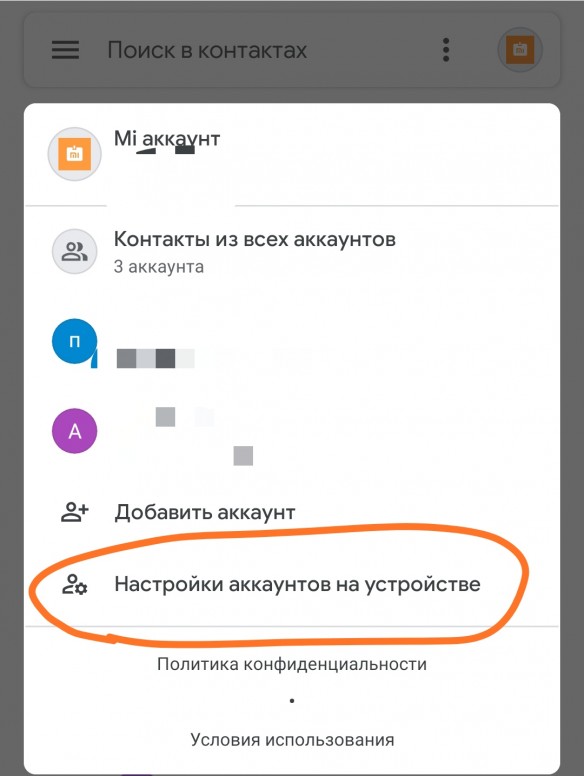
На информационном экране приложения нажмите на Хранилище.
На следующем экране нажмите на кнопку Стереть данные.
Далее вы увидите всплывающее окно, нажмите ОК, чтобы подтвердить, что вы действительно хотите удалить все контакты на своем андроид-телефоне.
Примечание: Очистка данных приложения Контакты также удалит всю историю звонков и избранные контакты.
Стирание данных приложения Контакты удалит все контакты, хранящиеся на устройстве. Однако, все удаленные контакты можно восстановить в том случае, если вы до этого синхронизировали данные с аккаунтами Gmail, Facebook или WhatsApp.
Однако, нужно предотвратить новую синхронизацию данных телефона с этими аккаунтами. Для этого:
Нажмите Настройки – Аккаунты – Google.
На экране Google аккаунтов нажмите на аккаунт Gmail.
На следующем экране отключите синхронизацию, переведя переключатель в положение выключено.
Подобным образом можно отключить синхронизацию с аккаунтами Facebook, WhatsApp и другими.
Нажмите Настройки – Аккаунты – WhatsApp.
На следующем экране отключите синхронизацию, переведя переключатель напротив контактов в положение выключено.
Данный метод удаляет все контакты с телефона андроид, но вы все еще сможете получить к ним доступ через аккаунты Gmail, WhatsApp и другие.
Как удалить контакты одновременно и с андроид-телефона, и из аккаунтов
Такой метод удаления контактов подходит лишь тем, кто хочет удалить их и с телефона, и из аккаунтов, которые синхронизируются с телефоном.
На компьютере войдите в аккаунт Gmail. Затем нажмите на иконку Приложения Google в правом верхнем углу экрана, и нажмите на значок Контакты, в появившемся небольшом окошке.
На следующем экране наведите мышкой на контакт, появится чекбокс, поставьте в нем галочку. Наверху появится надпись Выбрано:1. Рядом будет чекбокс. При наведении на него всплывет надпись Выбрать все. Поставьте в нем галочку, таким образом будут выбраны все контакты в вашем аккаунте Gmail.
Нажмите на меню в виде трех точек в правом верхнем углу экрана и, в выпадающем окне, выберите опцию Удалить.
После того, как вы удалили все контакты из аккаунта Gmail, андроид-телефон также автоматически удалит все контакты на устройстве, как только он проведет синхронизацию.
В случае, если вы не хотите ждать следующей синхронизации, нажмите Настройки – Аккаунты – Google. На следующем экране нажмите на меню в виде трех точек, и нажмите на появившуюся опцию Синхронизировать сейчас.
Примечание: Этот метод удаляет все контакты навсегда, без возможности восстановления.
Управление контактами и их удаление на устройстве iPhone, iPad или iPod touch
Узнайте, как настраивать контакты и управлять тем, что отображается в программе «Контакты», удалять контакты и выполнять другие задачи.
Настройка учетной записи контактов
В учетных записях электронной почты можно настроить общий доступ к контактам для программы «Контакты». Если у вас есть учетная запись контактов, например деловой или школьный справочник, ее также можно настроить. Вот как использовать эту функцию:
Если у вас есть учетная запись контактов, например деловой или школьный справочник, ее также можно настроить. Вот как использовать эту функцию:
- Выберите «Настройки» > «Контакты» > «Учетные записи».
- Нажмите кнопку «Добавить учетную запись».
- Нажмите службу, в которой у вас есть учетная запись. Или нажмите «Другое» для настройки учетной записи контактов, например учетной записи LDAP или CardDAV.
- Введите информацию и пароль.
- Нажмите «Далее».
Если в программе «Контакты» у вас настроено несколько учетных записей и необходимо просмотреть контакты только для одной из них, откройте программу «Контакты» и нажмите «Группы» в левом верхнем углу.
Включение и выключение параметра «Контакты» для учетной записи
- Выберите «Настройки» > «Контакты» > «Учетные записи».

- Нажмите учетную запись, контакты которой необходимо добавить или удалить.
- Чтобы добавить контакты, включите параметр «Контакты». Чтобы удалить контакты, выключите параметр «Контакты», затем нажмите «Удалить с iPhone».
Выбор учетной записи по умолчанию для добавления новых контактов
Если в программе «Контакты» настроено несколько учетных записей, можно выбрать учетную запись по умолчанию для добавления новых контактов. Просто выберите «Настройки» > «Контакты» > «Уч. зап. по умолчанию» и выберите учетную запись.
Изменение способа сортировки и отображения контактов
Можно выбрать способ сортировки контактов, например в алфавитном порядке по имени или фамилии.
- «Порядок сортировки»: сортировка контактов в алфавитном порядке по имени или фамилии.
- «Порядок отображения»: отображение имен контактов до или после фамилий.
- «Краткое имя»: выбор способа отображения имен в таких программах, как «Почта», «Сообщения», «Телефон» и т. д.
Удаление контакта
В случае удаления контакта он навсегда удаляется с устройства. В случае удаления контакта из учетной записи электронной почты он также навсегда удаляется со всех устройств, где выполнен вход в эту учетную запись.
Порядок удаления контакта:
- Откройте программу «Контакты» и нажмите контакт, который необходимо удалить.

- Нажмите «Править».
- Прокрутите вниз и нажмите «Удалить контакт», затем еще раз нажмите «Удалить контакт» для подтверждения.
Дополнительная информация
Дата публикации:
Как удалить контакты на Андроиде
Контакты из телефонной книги Android можно удалять по одному или группами. Есть даже возможность убрать сразу все контакты, но для этого придется отключить аккаунты разных приложений, которые используют номера других людей.
Удаление с SIM-карты
Удаление с Сим карты – самая простая процедура. Выполняется она стандартными средствами:
- Отключите синхронизацию контактов с аккаунтом Google.
- Откройте телефонную книгу Android.
- Вызовите контекстное меню и выберите «Фильтр».
- Выберите отображение с SIM карты. Если в смартфоне установлено 2 или 3 SIM карты, то их придется отмечать по очереди.
- Найдите номер телефона, который хотите стереть. Откройте его подробную информацию.
- Вызовите контекстное меню (клавишей под экраном или кнопкой в виде трех точек).
- Нажмите «Удалить» и подтвердите решение.
Если синхронизация была включена ранее, то запись останется на сервере Google. Чтобы убрать её оттуда:
- Запустите на компьютере браузер, перейдите на сайт google.ru.
- Авторизуйтесь, используя данные аккаунта, с которым включена синхронизация на Андроиде.
- Откройте список приложений, нажмите «Еще» и выберите «Контакты».

В окне появится список, который хранится на Android. Стертый с SIM карты телефона номер будет здесь. Вы можете его восстановить, просто включив синхронизацию на Android, или окончательно избавиться от него, удалив в приложении Google.
Массовое удаление
Если нужно стереть сразу несколько телефонов или очистить весь список, то порядок будет такой:
- Откройте список на Андроиде.
- Вызовите контекстное меню и нажмите «Удалить группу».
- Отметьте несколько записей или нажмите «Выбрать все».
- Тапните «Готово», чтобы телефоны начали удаляться.
В облачном хранилище операция проводится аналогичным образом. После выделения одной записи наверху появляется кнопка «Выбрано» с галочкой, при нажатии на которую выплывает меню с пунктом «Выбрать все».
Удаление из других источников
Если с очисткой SIM-карты от лишних записей проблем не возникает, то вопрос, как удалить отдельные контакты на Андроиде, синхронизированные из других приложений, часто заводит в тупик. Удаляемый контакт постоянно возвращается обратно в телефонную книгу, так что многие пользователи просто перестают с ним связываться. Решается проблема отключением синхронизации.
Удаляемый контакт постоянно возвращается обратно в телефонную книгу, так что многие пользователи просто перестают с ним связываться. Решается проблема отключением синхронизации.
- Откройте телефонную книжку.
- Вызовите контекстное меню и выберите «Аккаунты».
- Снимите галочку «Синхронизировать».
После отключения синхронизации вы можете спокойно удалять записи из книжки и приложений, не беспокоясь, что они вернутся обратно.
Удаление повторяющихся номеров
Номера могут повторяться – например, храниться в памяти SIM карты и на телефоне. Чтобы исправить сей недостаток, воспользуйтесь уже описанным приложением от Google.
- Зайдите на компьютере на сайт Google и перейдите к списку.
- В меню слева нажмите «Найти похожие».
После короткого сканирования сервис выдаст список записей, которых указан повторяющийся номер. Вам будет предложено объединить эти контакты, чтобы не забивать память одинаковыми данными.
youtube.com/embed/46jUnTcvKPw?feature=oembed» frameborder=»0″ allowfullscreen=»»/>
Как удалить контакты на Андроид? Почему дублируются контакты?
Операционная система Android, как и любая другая, не является совершенной. Поэтому у пользователей могут возникать различные проблемы, в том числе и с сохраненными номерами. В этом руководстве мы расскажем, как удалить контакты на Андроид, как избавиться от двойных контактов и исправить другие неполадки адресной книги.
Как удалить номер телефона в Андроиде
Удалить контакт из телефонной книги проще простого. Для этого выполните следующие действия:
Шаг 1. Запустите приложение Контакты (также может называться Люди в зависимости от версии ОС)
Шаг 2
Шаг 3.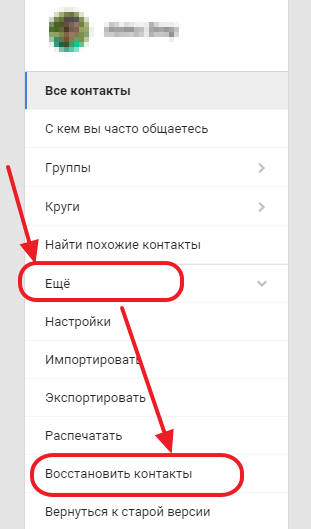 Нажмите кнопку «Удалить», а затем подтвердите выбор.
Нажмите кнопку «Удалить», а затем подтвердите выбор.
Как удалить контакты с SIM карты
Чтобы удалить контакты с сим карты, нужно сначала настроить их отображение. Последовательность действий следующая:
Шаг 1. Запустите приложение Контакты.
Шаг 2. Нажмите кнопку «Меню» смартфона.
Шаг 3. Откроются настройки приложения, нажмите кнопку «Отображение».
Шаг 4. Установите галочку «Контакты SIM карты» в положение «Включено».
Шаг 5. Вернитесь в приложение Контакты, найдите в списке номеров появившиеся контакты сим карты (они будут отображаться с соответствующей пометкой), выберите и удалите их по своему усмотрению.
Пакетное удаление контактов
Выделять и удалять каждый контакт из телефонной книги Андроид по отдельности – достаточно трудоемкое и скучное занятие, если номеров в телефоне несколько сотен.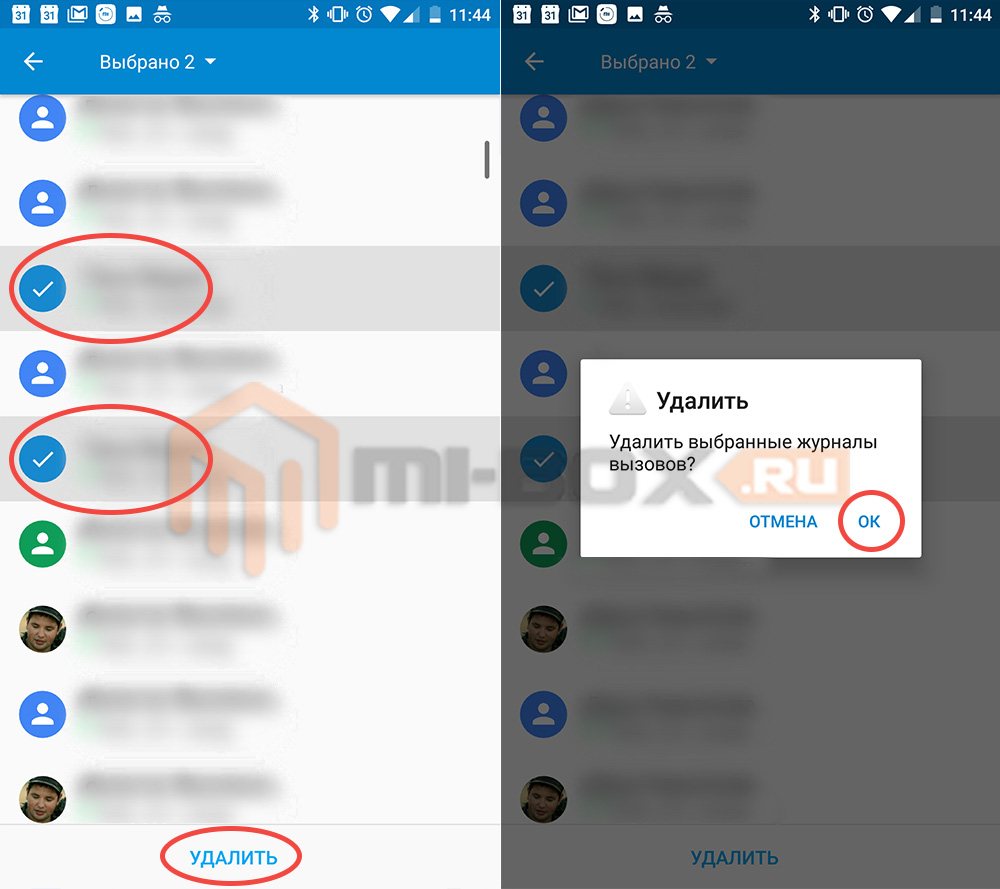 Поэтому вы можете воспользоваться функцией пакетного удаления:
Поэтому вы можете воспользоваться функцией пакетного удаления:
Шаг 1. Запустите приложение «Контакты» и нажмите на значок «Показать еще» (в виде трех точек). В появившемся контекстном меню выберите «Настройки».
Шаг 2. Здесь найдите пункт «Групповое удаление». Нажмите «Выбрать все», а затем кликните на значок в виде корзины. При необходимости вы можете удалить только контакты определенной группы. Для этого перейдите в соответствующий раздел.
На более старых устройствах порядок действий будет немного отличаться:
Шаг 1. Запустите приложение Контакты.
Шаг 2. Нажмите кнопку «Меню» смартфона.
Шаг 3. Нажмите кнопку «Дополнительно».
Шаг 4. Нажмите кнопку «Пакетное удаление».
Шаг 5. Вы вернетесь в приложение Контакты, где сможете установить галочки напротив нужных номеров и удалить их одним нажатием кнопки.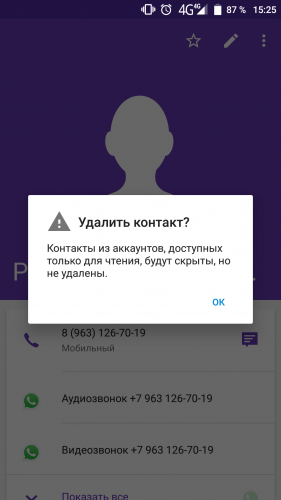
Почему появляются двойные контакты
Установка различных прошивок на смартфон с последующей синхронизацией данных может привести к появлению двойных контактов на Android. Вследствие этого книга номеров может разрастись до неприличных размеров, и пользователю придется постоянно пробираться сквозь дебри одинаковых контактов. Частично решить эту проблему можно с помощью функции объединения дубликатов:
Шаг 1. Запустите приложение Контакты.
Шаг 2. Нажмите кнопку «Меню» смартфона.
Шаг 3. Нажмите кнопку «Дополнительно».
Шаг 4. Нажмите кнопку «Объединение дубликатов».
Шаг 5. ОС предложит найти дубликаты контактов и объединить их. Нажмите кнопку «Объединить», чтобы запустить эту операцию.
Как удалить дублирующиеся контакты на Android
Вы можете также удалить дубликаты контактов, воспользовавшись средствами сервиса Google или сторонними приложениями, например, Duplicate Contacts.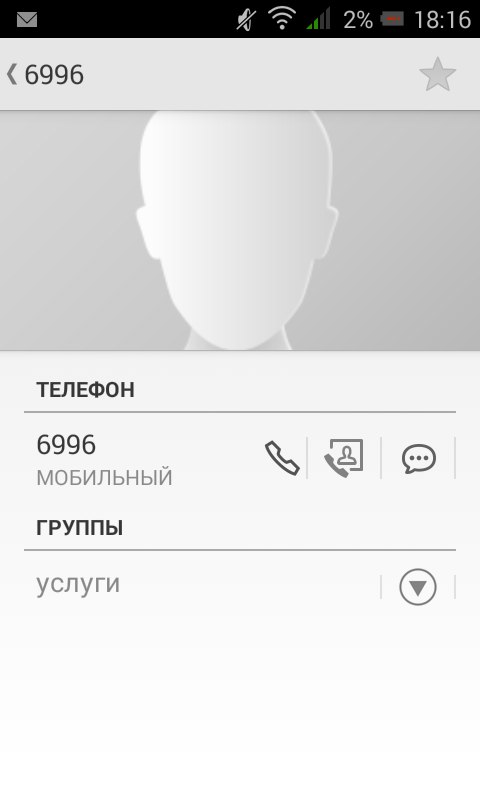 Рассмотрим оба варианта.
Рассмотрим оба варианта.
Google Контакты
Шаг 1. Запустите браузер и пройдите по адресу contacts.google.com.
Шаг 2. Введите данные от аккаунта Google.
Шаг 3. Нажмите кнопку «Найти похожие контакты».
Шаг 4. Выберите дублирующиеся контакты и удалите их.
Duplicate Contacts
Шаг 1. Установите и запустите приложение Duplicate Contacts.
Шаг 2. Программа просканирует список контактов и покажет, есть ли на смартфоне дублирующиеся номера.
Шаг 3. Выберите и удалите дубликаты контактов.
Заключение
Любая проблема, возникающая со смартфоном, легко решается, если знать, что делать. В этом руководстве мы рассказали, как удалить контакты на Android; кроме того, на нашем сайте вы найдете решение прочих вопросов, связанных с адресной книгой – как скопировать контакты с Android на компьютер, как перенести контакты с Андроида на Андроид, как восстановить удаленные контакты на Андроиде, и другие.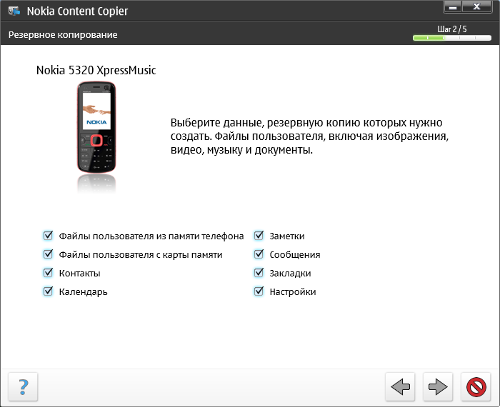
Как удалить номера и контакты с СИМ-карты?!
Все современные смартфоны на операционных системах Andorid или iOS позволяют привязать контакты к учётной записи и хранить их в облаке. Это очень удобно, ведь в случае пропажи, утери или поломки телефона можно быстро и просто восстановить всю свою телефонную книгу, а не собирать по крупицам телефонных справочник заново. Поэтому полностью отпадает необходимость хранить номера на SIM-ке. Она остаётся только для обеспечения сотовой связи.
Но тут пользователи новомодных гаджетов сталкиваются с трудностью — у них не получается удалить контакты с СИМ-карты. При попытке это сделать номера с лёгкостью удаляются, но из памяти телефона. Очистить карту не получается никак. С карточки их убрать никак не получается. Что делать? Не отчаивайтесь! Есть несколько способов!
1. Самый простой и быстрый способ
Чтобы легко очистить память СИМ-карты на смартфоне — просто вытащите её и вставьте в какой-нибудь старый простой телефон.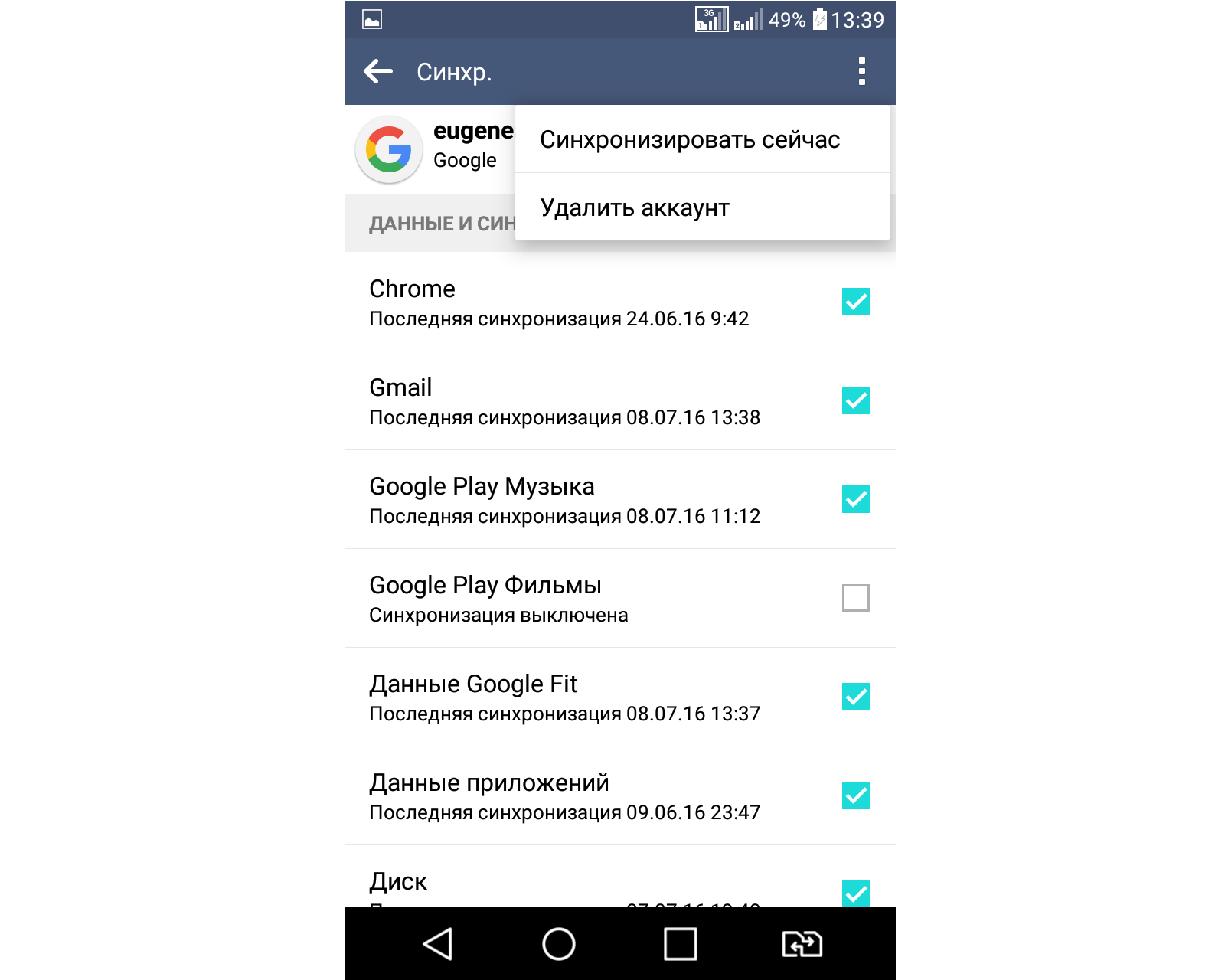 Недаром говорят — «простота — наилучшая лепота»!!! На таких устройствах всё это делается очень просто и быстро. Достаточно зайти в контакты и в настройках выбрать вариант «Удалить всё» или «Удалить несколько» и поставить галочку «Все».
Недаром говорят — «простота — наилучшая лепота»!!! На таких устройствах всё это делается очень просто и быстро. Достаточно зайти в контакты и в настройках выбрать вариант «Удалить всё» или «Удалить несколько» и поставить галочку «Все».
Аппарат спросит — откуда будет удалять. Выбираем вариант «С SIM-карты». Посоле этого память СИМ-карты будет очищена.
2. Очистка SIM на Андроиде
Операционная система Android имеет очень обширную функциональность и позволяет сделать многое. Но вот просто так удалить все номера на СИМке так просто не даст. Для этого придётся покопаться в настройках.
Для примера рассмотрим телефон на Андроид 6. На более старых версиях всё делается примерно так же. По крайней мере, алгоритм такой же.
Итак, заходим в Контакты и открываем меню параметров:
Выбираем пункт меню «Удалить несколько контактов». Появится вот такое меню выбора источника:
Выбираем SIM-карту, очистить которую мы хотим. После этого будет отображён список номеров и контактов, которые на ней присутствуют:
Так как мы хотим сделать полную очистку — ставим галочку «Выбрать все». Profit!
Profit!
Примечание: Если Вам не удалось найти в своём Android такой возможности — воспользуетесь сторонними приложениями. Например, HTC SIM Manager. Это позволит Вам держать под контролем память СИМ-карты, создавая или удаляя контакты.
3. Убираем номера с СИМ на Айфоне
Это официальный способ от компании Apple.
К сожалению он не очень удобный и вот почему. Этот вариант позволяет полностью удалить все номера из памяти iPhone, в том числе и на его SIM-карте. То есть, если Вы хотите, чтобы на самом аппарате контакты остались — их придётся сохранять, синхронизировав их с сервисом iCloud.
После этого надо подключить телефон к компьютеру и запустить iTunes. В окне программы открываем свой смартфон и заходим в раздел «Информация»(Info). Здесь надо поставить галочку «Синхронизировать контакты»(Sync Contacts):
Ниже ставим флажок «Все контакты». Прокручиваем окно ниже, до подраздела «Дополнительно»(Advanced):
Здесь надо поставить галочку «Контакты». Нажимаем на кнопку «Применить».
Нажимаем на кнопку «Применить».
Должно появится окно подтверждения действий, в котором надо нажать на кнопку «Заменить информацию».
Готово. После этого память аппарата и сим-карты будут очищены.
Чтобы вернуть контакты на сам аппарат — синхронизируйте его с iCloud и они снова окажутся на телефоне.
Как удалить контакты с сим-карты на Андроиде
Крошечная SIM-карта может сохранить на себе сотни контактов. И если вам нужно использовать их на совершенно новом телефоне Android, потребуется просто вставить симку в устройство. Но в некоторых случаях необходимо удалить контакты с SIM-карты «Андроид» навсегда (например, когда вы хотите продать старый девайс).
Как удалить контакты с сим-карты
Применяются различные способы удаления контактов с SIM-карты в телефоне Android, и вы сможете выбрать наиболее подходящий, в соответствии со своими потребностями.
1. Через меню телефона
Это самый простой метод, не требующий загрузки и использования каких-либо специальных приложений. Выполняется это так:
Выполняется это так:
- Перейдите в приложение «Контакты» на устройстве Android.
- Найдите контакты, которые вы хотите удалить.
- Нажимайте на выбранные позиции, пока все они не будут отмечены галочкой.
- Теперь выберите опцию «Удалить», чтобы стереть их с SIM-карты Android.
Кроме того, если вы хотите удалить группы контактов из «Андроид», просто перейдите в раздел «Группы» и отметьте нужные позиции. Чтобы завершить этот процесс, нажмите опцию «Удалить».
2. Приложение SamsungKies
SamsungKies – это бесплатное ПО, используемое для связи между операционными системами Windows или Macintosh и недавно выпущенными смартфонами и планшетами Samsung. С его помощью контакты с симки удаляются так:
- Подключите ваш смартфон «Самсунг» к ПК с помощью USB-кабеля.
- Запустите Samsung Kies на компьютере.
- В приложении выберите «Контакты» в разделе «Подключенные устройства».
- На открывшейся странице контактов выберите вкладку «SIM».

- Выберите позиции, которые вы хотите удалить, и щелкните значок «Корзина».
- Теперь нажмите «Сохранить на устройстве», чтобы применить изменения на вашем телефоне.
Сервис SamsungKies работает со смартфонами на «Андроиде» версии 4.3 и выше. Старые модели телефонов приложение не поддерживает.
3. С помощью Google-аккаунта
Как известно, Android OS разработана компанией Google. Чтобы использовать смартфон на данной платформе, требуется учетная запись Google, которая автоматически синхронизирует контакты с сервисом Gmail. Таким образом, иногда появляются повторяющиеся контакты. Чтобы удалить их при помощи аккаунта Google, потребуется выполнить следующее:
- Перейдите в настройки смартфона, выберите Google, а затем Аккаунт Google. Проведите меню влево, чтобы увидеть подпункт «Контакты».
- Нажмите на него, и он перенаправит вас в браузер, чтобы показать все сохраненные контакты.
- Если в списке есть повторяющиеся позиции, вы получите уведомление об этом.
 Нажмите на «Просмотр», а затем выберите MERGE ALL.
Нажмите на «Просмотр», а затем выберите MERGE ALL.
Также вы можете вручную удалить ненужные контакты. Нажмите на любую конкретную позицию, затем щелкните по трем вертикальным точкам вверху страницы и в открывшемся меню выберите «Удалить». Это поможет изъять контакт из учетной записи Google.
4. Сторонние приложения
Если вышеупомянутые методы не работают, вы можете загрузить стороннее приложение для управления контактами Android. Если вы не хотите удалять позиции по одной, попробуйте установить Android Data Eraser или Assistant for Android, которые являются лучшими диспетчерами данных для «Андроид». Они позволяют удалить контакты с SIM-карты одним щелчком мыши. Более того, с помощью Assistant for Android вы можете просматривать всю контактную информацию – не только номер телефона, но и электронную почту или другую информацию перед удалением.
Кроме того, этот инструмент для «Андроид» также позволяет добавлять новые контакты, редактировать существующие контактные данные и выполнять их резервное копирование на компьютер.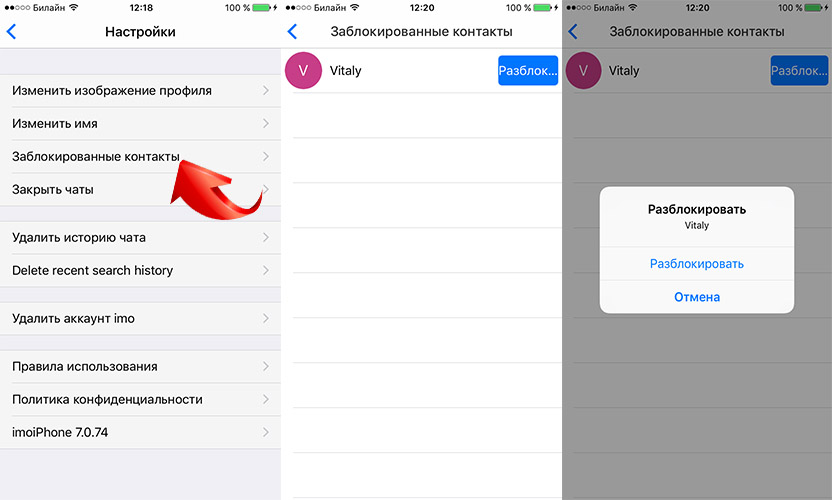 Перенос контактов с одного телефона Android на другой также поддерживается. Итак, как выполнить вышеуказанный процесс при помощи сторонних приложений.
Перенос контактов с одного телефона Android на другой также поддерживается. Итак, как выполнить вышеуказанный процесс при помощи сторонних приложений.
При помощи MobiKin Assistant
Это приложение для Android работает на смартфонах Samsung, HTC, LG, Sony, Motorola, Nexus, Huawei, ZTE и некоторых других. Чтобы удалить все контакты из телефона с его помощью, потребуется выполнить следующие шаги:
- Загрузите и установите MobiKin Assistant для Android на вашем ПК или Mac.
- Запустите программу и подключите телефон на «Андроиде» к компьютеру через USB-кабель.
- Включите USB-отладку на устройстве, и приложение вскоре обнаружит его.
- Выберите вкладки «Контакты», затем «Все контакты» в левой боковой панели интерфейса программы, и вся контактная информация, содержащаяся на смартфоне, будут отображена в списке.
- Отметьте галочкой контакты, которые вы хотите стереть, и выберите опцию «Удалить» в верхней части меню.
При помощи Android Data Eraser
Еще одно известное и популярное приложение для управления данными на «Андроиде». Чтобы удалить с его помощью контакты на симке, потребуется выполнить следующие шаги:
- Прежде всего, откройте установленное программное обеспечение на компьютере, а затем подключите телефон Android к ПК через USB-шнур. После этого перейдите к подсказкам на экране, чтобы приложение распознало ваш смартфон.
- Затем нажмите «Стереть» на основном интерфейсе, а затем выберите пункт «Medium» на следующем интерфейсе. После нажатия на слово появится окно с тремя уровнями безопасности. Просто выберите необходимый уровень удаления данных и нажмите «ОК», чтобы подтвердить свой выбор.
- В следующем открывшемся интерфейсе появится вопрос «Удалить все данные?» и пустое поле. Введите в него «Delete» и подтвердите выбор, чтобы начать процесс удаления контактов с SIM-карты Android навсегда.
Текущая версия приложения позволяет удалять только все данные одновременно, поэтому рекомендуется заранее сделать резервную копию телефона.
Удаление повторяющихся номеров
Чтобы устранить повторение одних и тех же контактных данных, можно воспользоваться опцией, предоставляемой ОС Android по умолчанию. Это работает почти на всех устройствах на данной платформе и осуществляется бесплатно.
Для этого применяется параметр «Объединение дубликатов», находящийся в меню «Андроид». Объедините одинаковые контакты в одну и ту же учетную запись, если у вас сохранены два телефонных номера одного человека с одним и тем же именем. Это выполняется следующим образом:
- Откройте приложения «Контакты».
- Нажмите на три вертикальные точки, чтобы получить доступ к настройке параметров.
- Выберите вариант «Предлагаемые дубликаты».
- «Андроид» покажет вам все дубликаты контактов. Под каждым дублирующимся пунктом вы сможете увидеть опцию «ССЫЛКА», и вам нужно просто нажать на нее.
Затем вы можете использовать опцию «Предлагаемые слияния». Эта опция добавит два номера телефона в один контакт, если они подписаны одним именем. Если контакты сохранены в нескольких аккаунтах Google, эта опция свяжет и учетные записи и номера телефонов. И в следующий раз, когда ваш телефон синхронизирует контакты, проблема их дублирования не возникнет.
Чтобы использовать функцию слияния Android Phone, выполните следующее:
- Откройте приложение «Контакты».
- Нажмите на три вертикальные точки, чтобы получить доступ к настройке параметров.
- В настройках нажмите на вариант «Предлагаемые слияния». Теперь Android покажет вам все контакты, которые вы можете объединить. Если вы хотите объединить определенные позиции, просто нажмите на опцию слияния под одной из них.
- И, чтобы объединить несколько контактов одновременно, нажмите значок стрелки вверх, который появляется в верхнем правом углу экрана.
Если вы используете более старую версию Android, данные варианты могут быть недоступны. В этом случае вам придется удалять повторяющиеся контакты вручную.
Почему некоторые контакты не удаляются
Следует помнить, что при использовании базовых методов и собственных настроек смартфона вы не можете удалить контакты с SIM-карты Android навсегда. Они перестают отображаться, но остаются сохраненными в памяти устройства. При повторном подключении симки они синхронизируются с подключенным аккаунтом и дублируются повторно. Поэтому, если вы хотите попрощаться с контактами окончательно, придется использовать специальное программное обеспечение (например, Android Data Eraser).
0 0 Голоса
Рейтинг статьи
Как удалять контакты из телефона bq. Как удалить номер из детализации? Почему появляются двойные контакты
Контакты из телефонной книги Android можно удалять по одному или группами. Есть даже возможность убрать сразу все контакты, но для этого придется отключить аккаунты разных приложений, которые используют номера других людей.
Удаление с Сим карты – самая простая процедура. Выполняется она стандартными средствами:
Если синхронизация была включена ранее, то запись останется на сервере Google. Чтобы убрать её оттуда:
Массовое удаление
Если нужно стереть сразу несколько телефонов или очистить весь список, то порядок будет такой:
В облачном хранилище операция проводится аналогичным образом. После выделения одной записи наверху появляется кнопка «Выбрано» с галочкой, при нажатии на которую выплывает меню с пунктом «Выбрать все».
Удаление из других источников
Если с очисткой SIM-карты от лишних записей проблем не возникает, то вопрос, как удалить отдельные контакты на Андроиде, синхронизированные из других приложений, часто заводит в тупик. Удаляемый контакт постоянно возвращается обратно в телефонную книгу, так что многие пользователи просто перестают с ним связываться. Решается проблема отключением синхронизации.
После отключения синхронизации вы можете спокойно удалять записи из книжки и приложений, не беспокоясь, что они вернутся обратно.
Удаление повторяющихся номеров
Номера могут повторяться – например, храниться в памяти SIM карты и на телефоне. Чтобы исправить сей недостаток, воспользуйтесь уже описанным приложением от Google.
После короткого сканирования сервис выдаст список записей, которых указан повторяющийся номер. Вам будет предложено объединить эти контакты, чтобы не забивать память одинаковыми данными.
Все современные смартфоны на операционных системах Andorid или iOS позволяют привязать контакты к учётной записи и хранить их в облаке. Это очень удобно, ведь в случае пропажи, утери или поломки телефона можно быстро и просто восстановить всю свою телефонную книгу, а не собирать по крупицам телефонных справочник заново. Поэтому полностью отпадает необходимость хранить номера на SIM-ке. Она остаётся только для обеспечения сотовой связи.
Но тут пользователи новомодных гаджетов сталкиваются с трудностью — у них не получается удалить контакты с СИМ-карты. При попытке это сделать номера с лёгкостью удаляются, но из памяти телефона. Очистить карту не получается никак. С карточки их убрать никак не получается. Что делать? Не отчаивайтесь! Есть несколько способов!
1. Самый простой и быстрый способ
Чтобы легко очистить память СИМ-карты на смартфоне — просто вытащите её и вставьте в какой-нибудь старый простой телефон. Недаром говорят — «простота — наилучшая лепота»!!! На таких устройствах всё это делается очень просто и быстро. Достаточно зайти в контакты и в настройках выбрать вариант «Удалить всё» или «Удалить несколько» и поставить галочку «Все».
Аппарат спросит — откуда будет удалять. Выбираем вариант «С SIM-карты». Посоле этого память СИМ-карты будет очищена.
2. Очистка SIM на Андроиде
Операционная система Android имеет очень обширную функциональность и позволяет сделать многое. Но вот просто так удалить все номера на СИМке так просто не даст. Для этого придётся покопаться в настройках.
Для примера рассмотрим телефон на Андроид 6. На более старых версиях всё делается примерно так же. По крайней мере, алгоритм такой же.
Итак, заходим в Контакты и открываем меню параметров:
Выбираем пункт меню «Удалить несколько контактов». Появится вот такое меню выбора источника:
Выбираем SIM-карту, очистить которую мы хотим. После этого будет отображён список номеров и контактов, которые на ней присутствуют:
Так как мы хотим сделать полную очистку — ставим галочку «Выбрать все». Profit!
Примечание: Если Вам не удалось найти в своём Android такой возможности — воспользуетесь сторонними приложениями. Например, HTC SIM Manager. Это позволит Вам держать под контролем память СИМ-карты, создавая или удаляя контакты.
3. Убираем номера с СИМ на Айфоне
Это официальный способ от компании Apple.
К сожалению он не очень удобный и вот почему. Этот вариант позволяет полностью удалить все номера
из памяти iPhone, в том числе и на его SIM-карте. То есть, если Вы хотите, чтобы на самом аппарате контакты остались — их придётся сохранять, синхронизировав их с сервисом iCloud.
После этого надо подключить телефон к компьютеру и запустить iTunes. В окне программы открываем свой смартфон и заходим в раздел «Информация»(Info). Здесь надо поставить галочку «Синхронизировать контакты»(Sync Contacts):
Ниже ставим флажок «Все контакты». Прокручиваем окно ниже, до подраздела «Дополнительно»(Advanced):
Здесь надо поставить галочку «Контакты». Нажимаем на кнопку «Применить».
Должно появится окно подтверждения действий, в котором надо нажать на кнопку «Заменить информацию».
Готово. После этого память аппарата и сим-карты будут очищены.
Чтобы вернуть контакты на сам аппарат — синхронизируйте его с iCloud и они снова окажутся на телефоне.
Многие пользователи телефонов на Андроиде со временем накапливают огромное количество номеров в телефонной книге. Среди личных и деловых контактов оказывается множество таких, которые используются один-два раза за всю жизнь и просто висят мертвым грузом. Часто бывает и так, что на одного абонента записаны несколько номеров, из которых актуальным является только один.
Поэтому время от времени необходимо наводить порядок в телефонной книге на мобильном устройстве, чтобы не путаться и быстро находить действительно важные номера. В нашей статье мы разберем подробные инструкции, как удалить номер телефона, не затратив при этом много времени.
Способ 1. Как удалить номер телефона на Андроиде
Самый простой метод отчистить телефонную книгу от лишних номеров — произвести несколько простых манипуляций в системном приложении «Контакты»:
Запустите программу
Зажмите ненужный номер
Дождитесь появления выпадающего меню
Выберете команду «Удалить»
Способ 2. Как удалить номера телефонов с сим-карты
Как правило, все номера в телефонной книге в той или иной пропорции распределяются между памятью телефона и сим-картой. Настроить их отображение для удаления можно также в приложении «Контакты»:
Откройте приложение
В правом верхнем углу нажмите на выпадающее меню
Выберете пункт «Фильтр контактов»
Поставьте точку напротив пункта «SIM карта»
Как и в первом способе, выберете ненужные номера и удалите
Обратите внимание, что данный фильтр позволяет удобно настроить отображения контактов не только по телефонной книге или сим-карте, но и тех, абонентов, чьи номера привязаны к Скайпу, почте или Вконтакте.
Способ 3. Пакетное удаление номеров
Если пользователю необходимо удалить за один раз несколько десятков номеров, проще воспользоваться функцией пакетного удаления:
Откройте приложение «Контакты»
Зажмите ненужный номер
Напротив каждого номера появятся, так называемые, чек-боксы
Проставьте галочку в чек-боксе ненужного номера
Нажмите на выпадающее меню
Выберете «Удалить»
Пакетное удаление можно произвести и через меню телефонной книги. Для этого достаточно зайти в контакты выбрать команду удаление в выпадающем списке, расставить галочки и нажать кнопку «Готово».
Способ 4. Как удалить дубликаты номеров
Если пользователь настроил синхронизацию данных на своем устройстве, в телефонной книге обычно появляются дубли контактов, когда на одного абонента записан номер телефона, адрес в скайпе или электронной почте. В итоге очень просто запутаться в списках однотипных контактов. Одним из простых способов решения проблемы является объединение контактов:
Войдите в приложение «Контакты»
Зажмите нужный номер
Выберете аналогичные контакты
Нажмите на выпадающее меню
Выберете команду «Объединить»
Если ваши контакты привязаны к аккаунту Google, удалить дубликаты контактов можно в личном кабинете:
Откройте в браузере страницу https://contacts.google.com/
В левом меню нажмите на строчку «Похожие контакты»
Отметьте дубликаты и удалите их
Отсортировать и удалить одинаковые номера можно и с помощью различных приложений. Одним из самых удобных утилит является Duplicate Contacts. После установки, разрешите приложению доступ к телефонной книге, после чего программа сама определит, сколько дубликатов собрано в ваших контактах. После завершения сканирования останется лишь выбрать дубли и удалить их.
Почему Fly?
Для тестирования всех способов удаления номеров нам понадобился доступный и производительный смартфон на актуальной версии Андроид. Дело в том, что более ранние версии отличаются довольно сложной последовательностью шагов в меню настроек. Также нам было важно, чтобы аппаратная часть смартфона не подвела во время работы с системными и встроенными приложениями для работы с контактами.
Рассказать о том, как удалить номер телефона из телефонной книги, нам помогла продукция британской компании Fly, которая уже 14 лет поставляет на рынок мобильных устройство мощные, красивые и надежные гаджеты по весьма бюджетным ценам.
Нашей тестовой моделью для удаления номеров стал смартфон Fly Cirrus 12 . Его 4-ядерный процессор на 1,3 ГГц идеально справился с самыми серьезными нагрузками, будь то системные процессы или работа сторонних приложений.
Иногда пользователю необходим скрупулезный разбор всех номеров в телефонной книге для их последующего удаления. Естественно, что это может занять немало времени. В случае с Fly Cirrus 12 можно даже не смотреть на индикатор заряда. Емкий аккумулятор на 2600 мАч способен продержать смартфон в рабочем режиме в течение многих часов. В нашем случае, за 3 часа подробного тестирования с подключенным интернетом, работой в браузере и с приложениями батарея разрядилась всего на 10%.
Как видно из нашего материала, удаление номеров из телефонной книги не представляется чем-то особо сложным. Достаточно выбрать для себя оптимальный способ, на который потребуется потратить меньше всего времени.
Если вы часто записываете номера телефонов на своем смартфоне, тогда рано или поздно устройство может выдать сообщение о том, что сим-карта полностью заполнена. Естественно, не многие пользователи знают о том, как удалить контакт на «Андроиде», ведь с этой проблемой встречаешься не каждый день. Сегодня мы постараемся детально разобраться в том, как выполняется данная процедура, и, наверняка, наша статья поможет вам разрешить этот вопрос.
Восстановление
Многие пользователи мобильных телефонов, которые работают на платформе Android, даже не задумываются о том, что рано или поздно сим-карта будет переполнена и в таком случае потребуется переносить контакты. К примеру, если вы обновили прошивку на своем устройстве, то после того как вы посетите сервис Google Play начнет происходить автоматическое восстановление данных. Все контакты будут дублированы. Если места и так уже не хватает, то их часть просто пропадет. О дубликатах мы поговорим немного позднее, но, впрочем, их удалять также просто, как и обыкновенные контакты в своем телефоне.
Как удалить контакт на «Андроиде»: инструкция
Сейчас мы приведем для вас самый простой вариант, с помощью которого вы сможете удалить все контактные данные, которых не желаете видеть в своей адресной книге. Для начала вам потребуется перейти в раздел с телефонными номерами и переключиться в режим «Сим». Вам нужно сделать так, чтобы на экране отображались контакты, которые записаны именно на сим-карту, а не в память устройства. Далее нажимаем на кнопку меню. После этого вам должны быть предоставлены различные опции, которые появляются поверх всех окон. Как вы уже могли понять, потребуется выбрать раздел «Удалить». Если вы ранее скопировали все контактные данные в память телефона, тогда сможете при помощи одного действия очистить все контакты, которые находятся на вашей сим-карте. Для этого потребуется только выбрать одноименную функцию. Теперь вы знаете, как добиться необходимого результата, но, наверняка, вам будет интересно узнать ответ на вопрос о том, как на «Андроиде» изменить контакт, ведь не многие пользователи понимают, как это делается.
Внесение правок
Изменить контакт на мобильном устройстве в операционной системе Android очень просто. Вам следует выполнить все приведенные выше шаги, после чего выбрать определенный номер и нажать на кнопку «Меню». Перед вами вновь должен появиться где вы сможете указать не только на функцию «Удалить», но также и на «Изменить». Выбрав последнюю опцию, редактируем контактные данные по своему усмотрению.
Блокировка
Теперь давайте рассмотрим то, как удалить контакт на «Андроиде», если он является дубликатом. Точнее, если ранее он присутствовал на сим-карте и мобильном устройстве. Бывает также и такое, что появляются в записной книжке по два одинаковых контакта. Для начала вам следует посетить записную книжку, после чего нажать на раздел меню, а в дополнительном окне нажимаем кнопку «Еще», которая находится в самом низу. После этого вам будет предложена специальная возможность «Объединить одинаковые контакты», таким образом, вы сможете избавиться от дублируемых вариантов. Также в этом всплывающем окне можно найти решение вопроса о том, как заблокировать контакт на «Андроиде». Такой функцией можно воспользоваться, к примеру, если вы не желаете больше принимать звонки и смс-сообщения от определенного человека.
Теперь вы знаете, как удалить контакт на «Андроиде». Если к этому делу подойти с ответственной стороны, тогда можно все выполнить очень быстро и без ошибок. В настоящее время присутствуют также специальные приложения, для работы с такими данными, которые при желании можно скачать и установить на свой смартфон.
Если вы владелец современного смартфона, то даже редактирование списка контактов может оказаться сложным. Все дело в синхронизации, которая не дает менять в памяти номера телефонов по своему желанию. К тому же аппарат собирает в один список номера из и это вызывает дополнительные затруднения. Разберемся, как удалить контакт или номер телефона со смартфона.
Стандартный способ удалить контакт
На телефонах с операционной системой Андроид есть простой способ редактирования списка контактов. Для этого нужно найти приложение, которое хранит их список. Обычно оно так и называется «Контакты», но может быть и иначе. Его пиктограмма представляет собой записную книжку со схематически изображением человека на ней.
- Перед вами список контактов, найдите в нем тот, что потерял актуальность.
- Нажмите на тот контакт, который необходимо удалить. Удерживайте палец до тех пор, пока не появится дополнительное меню.
- Из списка выберите пункт «Удалить», подтвердите свое решение.
При нажатии на нужную строчку операционная система может вести себя по-разному. Иногда меню не появляется, а в верхней части экрана активируется строка, на которой схематично отображены доступные действия. В этом случае вам нужно выбрать пиктограмму, напоминающую мусорный бак или корзину.
Также иногда интерфейс этого приложения подразумевает вызов меню не длительным удержанием пальца, а специальной кнопкой.
В этом случае вам нужно:
- выбрать в списке удаляемый контакт;
- нажать на него;
- выбрать вверху или снизу в строке управления знак в виде трех точек;
- из появившегося меню выбрать «Удалить».
Если ни один из способов вызова меню не работает, нажмите снизу экрана крайнюю левую кнопку. Она используется для альтернативного вызова меню. В нем вы также сможете удалить контакт или изменить его.
Удаление контактов с SIM -карты
Многие сохраняют контакты на SIM -карте, чтобы при смене аппарата иметь к ним доступ. В этом случае вы можете столкнуться с проблемой, как удалить старые номера телефонов, если они записаны в памяти СИМ. Если вы предпочитаете хранить номера друзей и знакомых не в памяти телефона, то последовательность действий будет иная:
- Нажмите на попку меню в нижней части экрана (крайняя слева).
- На экране высветятся настройки приложения « ». В списке вам нужно найти строку «Отображение».
- В этом пункте есть несколько вариантов демонстрации контактов. Вам нужно выбрать тот, который предусматривает выведение в общий список информации с SIM -карты. Включите это отображение.
- Теперь обратно вернитесь к списку контактов и отредактируйте их по своему желанию.
Практически на каждой современной SIM -карте есть сервисные номера, которые помечены пиктограммой «Замок». Они могут сильно мешать, но удалить их невозможно. Эти номера необходимы для вызова экстренных служб, проверки баланса и обращения на горячую линию оператора.
Если на СИМ-карте есть только сервисные номера, которыми вы не пользуетесь, то необходимо отключить ее отображение в списке, тогда они не будут вам мешать. Для того, чтобы контакты с SIM не фигурировали в основном списке, необходимо через настройки отключить выведение их в общий список. Это делается через вкладку «Отображение» в меню.
Пакетное удаление контактов с телефона
Как удалить контакт с телефона в пакетном режиме
Если вы хотите провести глобальную зачистку контактов, то можно сделать массовое удаление. В зависимости от конфигурации операционной системы оно проводится двумя способами.
Самый простой вариант пакетного удаления номеров и контактов:
- Зайдите в приложение «Контакты» или «Люди».
- Выберите любую из записей, нажмите на нее и удерживайте палец.
- Слева от списка контактов появятся ячейки.
- Проставьте в них маркеры (короткими нажатиями) напротив контактов, которые нужно удалить.
- В верхней строке выберите слово «Удалить» или пиктограмму, напоминающую мусорный бак.
- Подтвердите свои действия.
В более современных версиях Android есть опция «Пакетное удаление». Для нее необходимо зайти в приложение «Контакты» и вызвать меню настроек, сенсорной клавишей под экраном (крайняя слева).
Затем действуйте, чтобы удалить контакты, по этой инструкции:
- найдите строку «Дополнительно» и выберите ее;
- из опций в открывшемся меню выберите «Пакетное удаление»;
- активируйте его;
- вернитесь в «Контакты»;
- проставьте галочки рядом с теми записями, от которых вы хотите избавиться;
- сверху нажмите кнопку удалить.
Это основные способы удаления сразу нескольких контактов, но ими пользоваться не всегда удобно. Если вы хотите полностью обнулить записную книжку, то нужно сделать иначе.
Отключение учетной записи
Если вы хотите полностью обнулить список контактов, то необходимо отключить учетную запись, с которой они синхронизированы. Эта опция будет полезной в том случае, если вы готовите телефон к продаже или наоборот купили с рук смартфон и хотите избавиться от чужих номеров. Отключение аккаунта производится по инструкции:
- Найдите в телефоне приложение «Настройки» или «Настройки Google ».
- Найдите пункт «Личные данные» и перейдите в раздел «Аккаунты».
- Выберите вкладку «Аккаунты». В ней будет перечислено несколько учетных записей. Информация из записной книжки чаще всего синхронизируется в Google .
- Вам нужно удалить из учетной записи вкладку «Контакты» и отключить ее синхронизацию. Если аккаунт Google не разделен на отдельные записи, то полностью деактивируйте его синхронизацию.
- Теперь вам нужно зайти в меню. Обычно оно представлено в строке сверху кнопкой с тремя вертикально расположенными точками.
- Нажмите кнопку «Синхронизировать» и телефон обновит данные в своей памяти. Информация о контактном листе или данные с аккаунта Google исчезнут с вашего телефона полностью.
Таким образом можно оставить в памяти только контакт-листы из мессенджеров, а ранее сохраненные номера удалить. Если вы наоборот хотите удалить контакты, которые появились в памяти из-за использования мессенджеров, то необходимо отключить от синхронизации аккаунты в них. Таким образом, вы избавитесь от отображения в вашей к телефонной книге номеров пользователей социальных сетей, которые находятся в у вас в друзьях, а также сможете не искать нужные номера среди данных малознакомых людей, с которыми вы общались посредством обмена сообщениями в любом из популярных мессенджеров.
Редактирование синхронизированных данных Google
Если вы дублируете список контактов в своем Гугл-аккаунте, то можно не только удалить его целиком, но и отредактировать, а потом синхронизировать устройство с учетной записью. Это удобно, если у вас очень много номеров в записной книжке и вы не знаете, как удалить номер телефона из аккаунта не отключая его. Действуйте по инструкции:
- Для редактирования номеров, синхронизированных с Гугл, вам потребуется открыть браузер на телефоне и зайти в Contacts . На некоторых версиях ОС есть приложение с таким названием, в других нужно заходить через Gmail . Если вы будете работать через браузер телефона или , то вам необходимо будет зайти на сайт google .com /contacts . С домашнего компьютера будет работать удобнее.
- Авторизуйтесь в сервисе, используя данные учетной записи Google .
- Перед вами откроются фото и имена контактов, сохраненных в учетной записи.
- Вам нужно щелкнуть по изображениям, чтобы выбрать их.
- Выбранные записи удаляются с помощью кнопки «Корзина», расположенной в верхней части экрана. Все выбранные вами записи удаляться.
- Теперь остается только закрыть браузер и перейти в «Настройки».
- Там вам необходимо включить аккаунт Гугл, если он был деактивирован.
- Затем перейдите в меню (оно вызывается кнопкой с тремя вертикальными точками). Нажмите строку «Синхронизировать». После этого ваш список конактов обновиться.
Этот способ не действует в том случае, если вы сохраняли номера в памяти телефона или SIM -карты. Он походит только для пользователей, которые пользовались учетной записью Гугл и все контакты оставляли в ней.
Если после выбора контактов в браузере кнопка «Корзина» не активна, то это значит, что часть номеров в списке сохранена при помощи Google +. В этом случае необходимо зайти в Circles («Круги») и удалить эти контакты там. После этого зайдите в Contacts и повторите операцию.
Дублированные контакты: как объединить и удалить лишние?
Еще одной проблемой для пользователей Андроид становятся дублированные контакты. Они появляются при установке на устройство разных прошивок и последующей синхронизации. В результате чего книга номеров значительно увеличивается и вам придется пролистывать в поиске нужного контакта больше, чем обычно. Выход есть. Для начала можно попытаться справиться с дублями силами операционной системы. В стандартном приложении «Контакты» заложена функция объединения дублированных записей. Для этого нужно сделать следующее:
- Запустить приложение «Люди» или «Контакты».
- Нажать на сенсорную кнопку меню под дисплеем телефона (крайняя слева).
- Найти в списке строку «Дополнительно».
- Выбрать функцию «Объединение дубликатов».
- Вы перейдете на новый экран, где операционная система предложит найти идентичные записи и объединить их.
- Подтвердите свое решение.
Удалить контакты с помощью специальных программ
В старых версиях ОС Андроид эта функция может быть недоступна или работать некорректно. Поэтому можно не объединять контакты, а удалять их. Для этого можно использовать стандартное пакетное удаление, но если у вас большая телефонная книга, то ручной поиск идентичных записей отнимет немало времени. Лучше всего воспользоваться специальными утилитами. Одной из самых простых и доступных является Duplicate Contacts. Работать с ней нужно по инструкции.
- В магазине приложении Гугл введите в поисковой строке Duplicate Contacts . Для этого достаточно щелкнуть по строке поиска (располагается в верхней части окна), в появившейся снизу клавиатуре выбрать английскую раскладку (для этого нужно нажать на символ, напоминающий глобус). Ввести нужные данные.
- Из списка приложений выберите то, что полностью совпадает по названию с искомым. Нажмите на него.
- Перед вами появится окно с описанием приложения. В верхней его части будет большая кнопка «Установить». Нажмите на нее.
- Приложение перед установкой запросит разрешения использовать ваши личные данные, согласитесь с этим. Ведь без доступа к списку контактов оно не сможет работать.
- Дождитесь загрузки и установки приложения. Для этого у вас должно быть свободное место в памяти телефона. Также для загрузки приложения нужно использовать устойчивое интернет-соединение через Wi –Fi или стандартную передачу данных.
- Как только программа будет установлена, в верхней строке появится уведомление, что она готова к работе.
- Найдите значок приложения в главном меню или на одном из рабочих столов. Нажмите на него, чтобы запустить.
- Сама утилита работает крайне просто. Вам достаточно нажать на кнопку «Сканировать» или Scan , чтобы она начала поиск дублированных контактов в вашей записной книжке.
- После того как они будут найдены, вам будет предложено удалить лишнее. Для этого нужно будет выбрать дубликаты.
Как удалить контакты-дубликаты в контактах Google
Если у вас телефон синхронизирован с аккаунтом Гугл и информация сохраняется на его сервере, то удалить дубликаты можно иначе. Действия будут похожи на те, которые вы проводили для редактирования списка. Вам потребуется сделать следующее:
- Зайти через браузер на google.com/contacts.
- Ввести логин (свой электронный ящик Гугл) и пароль от используемой вами учетной записи.
- Зайти во вкладку «Все контакты» и выбрать строку «Найти похожие контакты».
- Теперь вам нужно выбрать дубли. Удалите их через верхнюю строку с пиктограммой «Корзина».
Если часть контактов синхронизировалась из Google +, то аналогичные действия нужно провести во вкладке «Круги». Чтобы в памяти телефона список контактов отображался корректно, необходимо завершить редактирование при помощи синхронизации. Ее нужно проводить через «Настройки». Следите за тем, чтобы аккаунт был активирован и участвовал в синхронизации. Некоторые пользовательские прошивки отключают его.
Теперь вы знаете, как можно удалить номер телефона из основного списка в смартфоне. Мы рассказали вам обо всех способах, работающих на Андроид ОС. Делитесь информацией с друзьями, задавайте вопросы и делитесь своими наблюдениями в комментариях. Обратная связь приветствуется!
Как удалить контакты на устройстве Android двумя способами
Идет загрузка.Просмотрите контакты своего Android-устройства, и вы, вероятно, найдете хотя бы одного человека, номер которого вам больше не нужен.
Хотя вы можете просто оставить их контактную информацию там, чтобы она занимала место, вам, вероятно, лучше ее удалить. Это не только сэкономит вам место для хранения, но и поможет очистить список контактов.
Вот как можно удалить контакты на телефоне Android по одному или все сразу.
Ознакомьтесь с продуктами, упомянутыми в этой статье:Samsung Galaxy S10 (от $ 859,99 в Walmart)
Как удалить контакты на телефоне AndroidЕсть два способа удалить контакты на устройствах Android.Чтобы удалить один контакт:
1. Откройте приложение «Контакты» и нажмите на контакт, который хотите удалить, а затем на слово «Подробности».
2. На открывшейся странице контактов коснитесь трех точек в правом верхнем углу.
3. Выберите «Удалить», затем подтвердите, что вы хотите удалить его.
Вы можете удалить один контакт из этого меню.Стивен Джон / Business InsiderЧтобы удалить сразу несколько контактов:
1. Откройте приложение «Контакты». Коснитесь и удерживайте палец на любом контакте, который вы хотите удалить, чтобы он был выбран, не открывая его страницу.
2. Прокрутите список контактов и коснитесь каждого списка контактов, который вы хотите удалить.Вы также можете нажать «Все» в правом верхнем углу, чтобы выбрать каждый контакт сразу.
3. Нажмите «Удалить» в правом верхнем углу.
Выберите контакты, которые хотите удалить. Стивен Джон / Business Insider[Руководство] Как удалить контакты на телефоне Android с помощью 4 способов
Хотите узнать, как удалить контакты на Android? Ознакомьтесь с этим руководством, чтобы легко удалить одного человека, несколько или даже все контакты с вашего телефона Android.
Советы по Android
Советы по музыке и видео для Android
Существует множество ситуаций, когда вам нужно удалить контакты с вашего телефона Android, например, контакты не самые свежие, кто-то не общается в течение длительного периода, продает устройство другим, слишком много контактов делает устройство вялым и медленным и т. на.
Удаление контактов на Android может быть простым делом. Но в зависимости от того, что вам нужно, есть также много разных способов удаления контактов на Android, например, просто удаление одного элемента или нескольких, или даже всех контактов на вашем телефоне Android, или удаление контактов WhatsApp или Facebook и т. Д. на.Чтобы было проще и понятнее, мы собираемся представить все способы удаления контактов с Android.
Метод 1. Как удалить контакты на Android с помощью приложения «Контакты»
Приложение «Контакты» не только сохраняет информацию, но и позволяет удалить ненужный элемент. С его помощью вы можете удалить один контакт за один раз или удалить несколько, выбрав, или удалить их все за один раз. Выполните следующие действия, чтобы удалить контакты на вашем Android:
- Удалять по одному контакту Android за раз
Шаг 1.Коснитесь приложения «Контакты», чтобы запустить его. На некоторых телефонах Android он может называться «Люди».
Шаг 2. Прокрутите список контактов, чтобы найти тот, который хотите удалить. Контакты в основном организованы в алфавитном порядке.
Шаг 3. После того, как вы найдете его, нажмите и удерживайте имя контакта, который хотите удалить> Появится экран с параметрами> Выберите «Удалить»> Нажмите кнопку «ОК», и контакт будет удален с вашего телефона Android. .
- Удалить несколько контактов Android
Шаг 1.Откройте приложение «Контакты» и нажмите кнопку меню (три вертикальные точки). Вы увидите различные варианты. Нажмите «Удалить», и рядом с каждым контактом появится снятое поле. На некоторых телефонах Android может быть параметр «Редактировать», а не три вертикальные точки, коснитесь его, и вы также увидите снятый флажок.
Шаг 2. Установите флажок, чтобы отметить контакты, которые вы хотите удалить. Если вы выбрали контакт, который не хотите удалять, вы можете просто коснуться его еще раз, чтобы отменить выбор> Нажмите «ОК», чтобы удалить выбранные контакты> Нажмите «Удалить», чтобы подтвердить это действие.
- Удалить все контакты Android
На некоторых устройствах Android также есть опция «Удалить все». Откройте приложение «Контакты»> выберите «Правка»> «Все», и все элементы будут выбраны> Нажмите «Удалить», чтобы удалить всю информацию.
Если вы устали работать на телефонах Android, так как у них маленький экран, и вы не видите сразу всю информацию, вы также можете удалять контакты Android на компьютере более легко и точно. Посмотрите, как это сделать во втором способе.
Метод 2. Как удалить контакты на Android с AnyDroid
Чтобы удалить контакты с телефона Android на компьютере ПК / Mac, вы можете попробовать AnyDroid, лучший менеджер данных для Android. С его помощью вы также можете выполнять эту работу так же, как на устройстве Android. Более того, с AnyDroid вы можете видеть всю контактную информацию, не только номер, но и электронную почту или другую.
Кроме того, вы должны знать, что удаление данных с Android может быть опасным, учитывая, насколько сложно вернуть удаленные данные.Поэтому перед удалением контактов на Android AnyDroid может также помочь вам сделать резервную копию их на вашем компьютере. Также поддерживается перенос контактов с одного телефона Android на другой. Почему бы не попробовать сейчас?
Шаг 1. Бесплатно загрузите AnyDroid на свой ПК / Mac> Запустите> Подключите к нему телефон Android> Щелкните категорию «Контакты».
Как удалить контакты на Android — Шаг 1
Шаг 2. Все контакты на вашем телефоне Android будут отображаться с подробностями> Выберите контакты, которые вы хотите удалить> Щелкните значок корзины, чтобы удалить выбранные контакты с вашего телефона Android.
Как удалить контакты на Android — Шаг 2
Метод 3. Как удалить контакты WhatsApp на Android
Технически невозможно удалить контакт в WhatsApp напрямую, потому что приложение отображает все контакты на основе списка, хранящегося в адресной книге вашего телефона Android. Если вы все же хотите удалить контакт из WhatsApp, практичный способ — удалить эти конкретные контакты со своего телефона Android. Вот как удалить контакты WhatsApp на Android:
Шаг 1.Запустите WhatsApp на своем телефоне Android> Найдите контакт, который вы хотите удалить, на странице контактов.
Шаг 2. Нажмите на контакт, чтобы открыть страницу с контактной информацией> Нажмите кнопку «Меню» и выберите «Просмотреть в адресной книге».
Шаг 3. Затем вы найдете варианты удаления контакта из адресной книги телефона. После завершения удаления контакта обновите список контактов WhatsApp, и он исчезнет.
Метод 4. Как удалить контакты Facebook на Android
По сравнению с удалением контактов Whatsapp, удалить контакты Facebook на Android намного проще.Следуйте инструкциям ниже и сделайте это.
Шаг 1. Откройте приложение «Настройки» на телефоне Android> Прокрутите вниз, найдите Facebook и выберите его.
Шаг 2. Вы увидите настройки Facebook Sync. Снимите флажок «Синхронизировать контакты»> затем выберите «Нет». Это приведет к удалению синхронизированных контактов с вашего устройства Android.
Итог
С помощью этих четырех методов, описанных выше, вы можете удалить не только контакты телефона, но и контакты WhatsApp и Facebook. Хотя мы искренне рекомендуем AnyDroid как лучший выбор, поскольку с его помощью вы можете не просто удалить контакты на Android за 3 шага, но и переместить их в другое место, например, на компьютер или другой телефон Android.Почему бы не попробовать прямо сейчас?
Джой ТейлорЧлен команды iMobie, а также поклонник Apple, любит помогать большему количеству пользователей решать различные типы проблем, связанных с iOS и Android.
Как удалить все контакты на телефоне Android? [6 лучших способов]
Различные сценарии заставляют пользователей удалять контакты со своих устройств Android. Некоторые из причин, по которым пользователи удаляют контакты со своих телефонов, включают кого-то, кто не общается в течение длительного периода времени, например, когда вы продаете свой телефон третьей стороне, когда на вашем телефоне тысячи контактов, которые замедляют его работу.Вероятно, вас больше всего беспокоит, как удалить контакты на Android. Удаление контактов с вашего Android-гаджета — это прогулка по парку.
Вот некоторые из методов, которые вы можете использовать при удалении контактов со своего смартфона:
Метод 1: Как удалить контакты с телефона Android напрямую
Метод 2: Как удалить контакты на Android (ПК и Mac)
Метод 3 : Как удалить все контакты на телефоне Android навсегда
Метод 4: Как удалить контакты WhatsApp на Android
Метод 5: Как удалить контакты Facebook на Android
Метод 6: Как удалить контакты Google на Android
Метод 1: Как сделать Я удаляю контакты с телефона Android напрямую
Большинство из вас, возможно, знает, как удалять контакты с помощью этого метода.Тем не менее, вот шаги, которые нужно выполнить для тех, кто не знает, как это сделать:
> Перейдите в приложение «Контакты».
> Найдите контакт, который хотите удалить.
> Нажмите и удерживайте этот контакт в течение нескольких секунд (вы можете сделать это для других контактов при удалении более одного).
> Нажмите на всплывающую опцию «Удалить».
> Нажмите «ОК», чтобы подтвердить свой выбор.
Рекомендуется избегать использования этого метода при удалении контактов, потому что ваши контакты не удаляются полностью.Возможно восстановление удаленных контактов с помощью различных программ для восстановления данных.
Метод 2: Как удалить контакты на Android (ПК и Mac)
Если вы хотите удалить несколько контактов с Android, лучшей программой для использования является Coolmuster Android Assistant. Вот основные особенности этой программы:
> Она выполняет резервное копирование и восстановление всех данных Android одним щелчком мыши.
> Восстановленные данные на 100% оригинальные.
> Позволяет передавать SMS, контакты, музыку, журналы вызовов, изображения, видео и другие файлы между телефоном и компьютером.
> Это позволяет добавлять, стирать, создавать резервные копии, отменять дублирование, а также редактировать контакты через компьютер.
> Он поддерживает отправку и ответ на SMS прямо на ПК.
> Устанавливает и удаляет приложения с ПК.
> Он импортирует, экспортирует и удаляет журналы вызовов Android.
> Он импортирует и экспортирует контакты из Outlook.
> Он полностью совместим практически со всеми телефонами и планшетами Android, включая Samsung (включая Galaxy S9 / S9 Plus / Note 9 / Note 9 Plus), Huawei, HTC, LG, Xiaomi, Motorola, ZTE и т. Д.
Как удалить контакты через Coolmuster Android Assistant:
Примечания:
— Подключите телефон к ПК через рабочий USB.
— Запустить приложение.
— Включите на телефоне режим отладки по USB.
— Вы также можете подключить свой телефон через Wi-Fi.
Действия, которые необходимо выполнить:
1. На левой боковой панели выберите значок «Контакты».
2. Нажмите кнопку «Удалить», чтобы удалить ненужные контакты с телефона Android.
Метод 3: Как удалить все контакты на телефоне Android навсегда
Если вы хотите удалить все контакты со своего устройства Android, ваша самая большая проблема, вероятно, заключается в том, как удалить все контакты с вашего телефона.Когда вы столкнулись с такой проблемой, лучше всего использовать Coolmuster Android Eraser. Основные функции приложения перечислены ниже:
> Оно навсегда стирает такие данные, как личные данные, удаленные файлы, а также системные настройки с вашего устройства Android.
> Он поддерживает все типы файлов Android, включая контакты, SMS, фотографии, журналы вызовов, изображения, книги, информацию об учетной записи, аудио и пароли.
> Он поддерживает 100% безвозвратное удаление и предотвращает получение личных данных.
> Имеет три прогрессивных уровня удаления данных
> Работает на всех типах устройств Android от Android 2.0 до Android 9.0 или новее.
Примечания : Перед использованием этой программы для удаления ваших контактов важно убедиться, что вы создали резервную копию важных данных на телефоне Android, а также программа распознает ваш телефон. После удаления все контакты будут полностью удалены с нулевыми шансами на восстановление. Кроме того, не отключайте телефон до завершения всего процесса.
Вот пошаговое руководство по использованию программы:
Первый шаг: Нажмите кнопку «Стереть», чтобы начать.
После успешного подключения телефона вы попадете в основной интерфейс. Нажмите на кнопку «Стереть», чтобы начать.
Второй шаг: выберите уровень безопасности для удаления и подтвердите.
> Коснитесь меню рядом с уровнем безопасности, чтобы выбрать уровень безопасности для удаления.
> Выберите желаемый уровень (высокий уровень, средний уровень или низкий уровень).
> После выбора нажмите кнопку «ОК».
> Введите «удалить» в пустое текстовое поле и подтвердите свой выбор, а затем нажмите кнопку «Стереть».
> Во всплывающем окне, в котором вас спросят, хотите ли вы стереть, нажмите «ОК», чтобы начать процесс удаления.
> Когда появится окно с запросом, нажмите «Да» на вашем устройстве, чтобы полностью удалить контакты с вашего телефона.
Третий шаг: начните окончательное удаление данных Android.
> Программа выполнит быстрое и глубокое сканирование вашего телефона после подтверждения вашего выбора.
> Приложение начнет процесс удаления после быстрого сканирования. Подождите пару минут.
> Ваш телефон будет перезаписан после завершения процесса.
Важно выбрать низкий уровень безопасности, так как это самый быстрый способ удалить любые данные на вашем телефоне.
Метод 4: Как удалить контакты WhatsApp на Android
Если быть точным, удалить контакт WhatsApp напрямую невозможно, потому что приложение показывает все контакты на основе контактов, хранящихся в вашей учетной записи Google или в адресной книге телефона.Если возникает необходимость удаления контактов WhatsApp, наиболее многообещающим тактическим подходом является удаление контактов с вашего устройства. Вот как удалить контакты WhatsApp с телефона:
1-й шаг: Запустите WhatsApp на своем гаджете Android. Найдите контакты, которые вы хотите удалить, на своей странице контактов в WhatsApp.
2-й шаг: Щелкните контакт, чтобы перейти на страницу с контактной информацией. Нажмите кнопку «Меню», а затем выберите вариант «Показать все контакты» или «Просмотреть в адресной книге».
3-й шаг: Здесь вы получите возможность удалить контакты из адресной книги гаджета. После удаления контактов вы можете обновить контакты WhatsApp, чтобы проверить, были ли они полностью удалены.
Не могу пропустить:
Как быстро удалить сообщения Snapchat? (7 ситуаций)
3 метода восстановления удаленных сообщений WhatsApp на Android?
Метод 5: Как удалить контакты Facebook на Android
Если у вас есть контакт Facebook, который вы хотите удалить со своего телефона, процесс удаления этих контактов намного проще, чем при удалении контактов WhatsApp.Вот шаги, которые необходимо выполнить при удалении контактов Facebook:
1-й шаг: перейдите в модуль «Настройки» со своего телефона. Выберите приложение Facebook и щелкните его (прокрутите вниз, чтобы найти его).
2-й шаг: найдите «Настройки синхронизации с Facebook». Снимите флажок «Синхронизировать контакты». Выберите «Нет». Таким образом вы удалите синхронизированные контакты со своего гаджета Android.
Не могу пропустить:
Как синхронизировать фотографии Facebook с галереей Android?
Метод 6: Как удалить контакты Google на Android
Некоторые пользователи привыкли сохранять свои контакты в своих учетных записях Google.Если вы один из них и хотите удалить эти контакты, не беспокойтесь! Здесь мы покажем вам, как удалить контакты, хранящиеся в учетной записи Google. Вот шаги, которые необходимо выполнить при удалении контактов Google:
1. Запустите веб-браузер. Те, кто использует учетную запись Google для хранения контактов, могут рассмотреть возможность использования контактов Google, поскольку это более эффективно управляет ими. Вы можете сделать это на официальном сайте Google Контакты. Важно отметить, что этот метод работает только для тех контактов, которые хранятся в учетной записи Google.
2. В браузере перейдите на сайт contacts.google.com. Войдите в систему с теми же учетными данными, которые вы используете на своем телефоне.
3. Щелкните или коснитесь изображения профиля «Контакты», чтобы выбрать их. Вы можете использовать адресную строку поиска в верхней части страницы для быстрого и удобного поиска контактов.
4. Щелкните или коснитесь кнопки «Корзина» в верхней части экрана. Это действие удалит выбранные контакты из вашей учетной записи Google. Если вы видите серый цвет на корзине, один или несколько выбранных контактов были добавлены в ваш список контактов через Google+.Вам потребуется удалить их из кругов Google+, чтобы удалить их.
5. Щелкните приложение «Настройки» на устройстве Android. После удаления контактов с веб-сайта контактов Google вам придется повторно синхронизировать свою учетную запись на телефоне.
6. Щелкните Учетные записи. Вы можете получить это в разделе «Личное».
7. Щелкните «Google». Вам будет предложено выбрать учетную запись для изменения, если у вас несколько учетных записей Google.
8. Щелкните кнопку с тремя точками.Он расположен в правом верхнем углу.
9. Щелкните «Синхронизировать сейчас». Ваша учетная запись Google повторно синхронизирует ваши данные, включая контакты. Все контакты, удаленные через веб-сайт, будут удалены с вашего телефона Android.
Заключительные мысли
Вышеупомянутые методы не только показывают вам, как удалить все контакты с вашего устройства Android, но также как удалить WhatsApp, Facebook, а также контакты Google. Хотя все методы работают, мы настоятельно рекомендуем вам использовать Coolmuster Android Eraser и Coolmuster Android Assistant, когда дело доходит до удаления контактов с вашего телефона.Используя эти приложения, вы уменьшите шансы на полное восстановление удаленных контактов.
Статьи по теме:
Резервное копирование контактов Android на компьютер
Как управлять контактами на Samsung Galaxy S9 / S8
Синхронизировать контакты Facebook с телефоном Android
Восстановить контакты из поврежденного Samsung Galaxy S8 / S7 / S6
Как перенести контакты между Android и iPhone X / 8/7/6?
Восстановить удаленные контакты с мобильных телефонов Android и SIM-карт
Как удалить все контакты на iPhone [апрель 2020 г.]
Когда вы просматриваете свои контакты в поисках одного человека, с которым хотели бы связаться, вы можете Вас ошеломляет количество телефонных номеров, электронных писем и имен людей, с которыми вы больше не хотите общаться.
Первые дни сотовых телефонов означали, что ваши контакты переносятся с устройства на устройство в процессе обновления. Благодаря доступным резервным копиям iCloud и электронной почты вы можете легко переносить контакты на каждое новое устройство, которое вы получаете. Хотя это действительно удобно, вы получаете старые контакты конца 2000-х годов. Хотя эти контакты не причиняют вреда вашему телефону, возможно, пришло время удалить часть содержимого из вашего списка контактов.
Если вы хотите удалить все свои контакты со своего телефона, есть довольно простой способ сделать это.Если вы хотите выбрать, какие из них пойдут, это немного более длительный процесс. Чтобы сэкономить ваше время, мы можем показать вам, как удалить весь список контактов (или в некоторых случаях скрыть несколько контактов).
Как удалить все свои контакты на iPhone
Шаг 1: Откройте приложение «Настройки» и прокрутите вниз до вкладки «Контакты», а затем нажмите эту кнопку.
Шаг 2: Нажмите «Siri & Search», затем переключите «Контакты, найденные в приложениях» в положение «Выкл.».
Шаг 3: Вернитесь на главный экран настроек и прокрутите до «Пароли и учетные записи». Выберите учетную запись, отличную от iCloud, например Gmail или другую.
Шаг 4: Переместите ползунок «Контакты» в положение «Выкл.». Это приведет к тому, что вам будет предложено удалить все контакты, которые хранятся локально на вашем телефоне.
Шаг 5: После того, как вы выберете «Удалить с моего iPhone», ваши контакты, связанные с этой учетной записью, будут удалены.
Шаг 6: Вернитесь и сделайте это для различных учетных записей на своем телефоне, и как только вы это сделаете, у вас не останется никаких контактов.
Хорошая новость в том, что на самом деле ваши контакты не удаляются полностью. Выполнение перечисленных выше задач просто удаляет их с вашего iPhone.
Еще один способ скрыть контакты (особенно дубликаты) — зайти в приложение «Контакты» на телефоне — это не приложение для звонков, на iPhone есть приложение, специально предназначенное для контактов.Если у вас возникли проблемы с его поиском, смахните с главного экрана вправо и введите «Контакты» в строке поиска вверху.
Открыв это приложение, вы можете нажать на Группы, расположенные в правом верхнем углу. В этом списке показано, из какого источника резервной копии отображаются контакты на вашем телефоне.
Чтобы скрыть контакты из определенного источника, просто нажмите на него, чтобы синяя галочка исчезла. Вернувшись к списку контактов, вы заметите, что некоторые имена и номера телефонов больше не занимают ваш телефон.
Удаление избранных контактов
Хотя это проще из iCloud, это можно сделать и на вашем iPhone. Используя свой iPhone, вы можете щелкнуть каждый контакт, а затем нажать кнопку «Изменить» в правом верхнем углу экрана. Прокрутите страницу вниз до конца и нажмите «Удалить контакт» красным цветом. Подтвердите, и этот человек уйдет.
Это невероятно длительный процесс, если вам нужно очистить несколько контактов. Более простой способ — войти в iCloud на компьютере и выделить сразу несколько контактов.
Удаление контактов с помощью рабочего стола
Вы можете легко удалить все контакты с помощью рабочего стола. Перейдите на сайт iCloud и войдите в свою учетную запись iCloud. После прохождения двухфакторной аутентификации вы можете открыть меню «Контакты» на веб-сайте iCloud. Есть несколько вещей, которые вы можете сделать с точки зрения того, как вы хотите удалить свои контакты.
Если вы удерживаете кнопку управления и щелкаете несколько разных людей в своем списке контактов, вы сможете массово удалить их. Однако, если вы хотите удалить их все, вы можете одновременно нажать элемент управления и кнопку A, чтобы выбрать их все одновременно.
После того, как вы выбрали их все, вы можете нажать на маленькую шестеренку в нижнем левом углу экрана. Отсюда нажмите на опцию удаления, чтобы удалить те, которые вы выбрали. Убедитесь, что вы действительно хотите удалить их все, поскольку после удаления всех контактов вы не сможете отменить это решение.
Редактирование контактов
Когда друг или знакомый получает новый номер телефона, может быть очень просто попросить их отправить вам текстовое сообщение. Оттуда вы можете нажать на «i» с кружком вокруг него и добавить новый контакт.В конце концов, у вас будет так много дубликатов, что вы не будете знать, какой из них самый обновленный.
Чтобы отредактировать и обновить информацию о контакте, выполните следующие действия, чтобы журнал не запутался и не загромождал:
- Зайдите в приложение для телефона на своем iPhone и выберите средний вариант для контактов.
- Нажмите «Изменить» вверху правый угол
- Нажмите на знак плюса, окруженный зеленым пузырем (рядом с ним будет «добавить телефон», потому что вы можете добавить несколько телефонных номеров для одного человека)
- Введите новый номер телефона
- Нажмите на минус символ в красном пузыре, чтобы удалить старый номер телефона — это также работает с электронной почтой
Если журнал контактов не заполняется, это поможет вам систематизировать его с течением времени.При резервном копировании и восстановлении телефона вы можете перейти к настройкам и выбрать, какую учетную запись вы хотите установить по умолчанию для контактов.
Аналогично приведенным выше инструкциям перейдите к контактам в настройках и прокрутите вниз, пока не увидите «Учетная запись по умолчанию». Выберите, хотите ли вы хранить номера телефонов друзей в iCloud или в учетной записи электронной почты.
Выполнение этих шагов может спасти вас от головной боли через несколько лет.
Быстрый ответ: как удалить все контакты с Android?
Android: Как удалить все контакты
- Отключите синхронизацию, выбрав «Настройки»> «Учетные записи»> «Google».Выберите свою учетную запись Google и снимите флажок «Синхронизировать контакты».
- Перейдите в «Настройки»> «Приложения»> «Управление приложениями»> «Все»> «Контакты»> «Хранилище» и выберите «Очистить данные». Примечание. Это также приведет к удалению других данных, таких как ваши недавние звонки и избранное.
Шаги
- Коснитесь приложения «Контакты» или «Люди». Название приложения будет зависеть от того, какое устройство Android вы используете.
- Коснитесь контакта, который хотите удалить.Откроется информация о контакте.
- Нажмите «Удалить».
- Нажмите «Да», чтобы подтвердить удаление выбранных контактов.
Шаг 1. Нажмите и откройте «Контакты», затем нажмите на конкретный контакт, который хотите удалить. Шаг 3: Прокрутите вниз, чтобы найти параметр Удалить. Затем нажмите «Удалить контакт».
Контакт удален.
- Сенсорные приложения.
- Прокрутите и коснитесь Контакты.
- Прокрутите и коснитесь контакта, который хотите удалить.
- Коснитесь Меню.
- Нажмите Удалить.
- Нажмите УДАЛИТЬ.
- Контакт удален.
@ vikingdriver58 Есть возможность удалить все контакты, но это немного сложнее. Вам нужно зайти в настройки — приложения, нажать на 3 точки и показать систему. Там ищи хранилище контактов. Откройте приложение, нажмите на хранилище и очистите данные.
Найдите тот конкретный контакт, доступный только для чтения, который ваш телефон не может удалить. Поставьте галочку на нем, чтобы выбрать его, затем щелкните вкладку «Еще» и нажмите «Удалить».После его удаления перейдите в «Настройки> Аккаунт> Google». Здесь включите синхронизацию для «Контакты».
Как удалить старые номера телефонов с Android?
Удалить контакт
- На телефоне или планшете Android откройте приложение «Контакты».
- Коснитесь контакта, который хотите удалить.
- В правом верхнем углу нажмите «Удалить».
- Снова нажмите «Удалить».
Если вы не против просмотреть длинный список людей, чтобы выбрать их всех вручную, в Android есть собственное решение для удаления контактов.Просто войдите в приложение «Контакты», коснитесь меню «Параметры» в правом верхнем углу, выберите «Удалить контакт», затем выберите все контакты, от которых нужно избавиться. Для завершения нажмите ОК.
Шаг 4: Вы можете выбрать все контакты, щелкнув пустое поле в верхнем левом углу и нажав кнопку «Удалить», чтобы удалить все контакты iPhone. Или вы можете просто проверить несколько контактов и удалить выбранные контакты iPhone, нажав кнопку «Удалить».
Все, что вам нужно сделать, это:
- Зайдите в Настройки и нажмите на опцию iCloud.
- Когда появится список контактов, просто выключите рядом с контактами.
- Вам будет предложена еще одна опция «Удалить с моего iPhone». Выберите это и удалите все контакты iPhone.
Шаг 1. Откройте приложение «Контакты» на своем iPhone или iPad. Шаг 2: Выберите контакт, который вы хотите удалить, нажмите кнопку «Изменить» в правом углу. Шаг 3: Прокрутите вниз и нажмите большую красную кнопку «Удалить контакт». Как видите, в настоящее время нет возможности массово удалить более одного контакта на вашем iPhone.
Samsung Galaxy S5 ™
- Сенсорные приложения.
- Сенсорные контакты.
- Коснитесь контакта, который хотите удалить.
- Коснитесь Меню.
- Нажмите Удалить.
- Нажмите УДАЛИТЬ.
- Контакт удален.
Samsung Galaxy Note8 — Удаление контакта
- На главном экране проведите пальцем вверх или вниз от центра дисплея, чтобы открыть экран приложений.
- Коснитесь Контакты.
- Коснитесь значка меню (вверху справа).
- Нажмите «Удалить».
- Выберите (отметьте) желаемые контакты. Чтобы выбрать все контакты, нажмите «Все» (вверху слева).
- Нажмите «Удалить» (вверху справа).
- Для подтверждения нажмите «Удалить».
Перейдите в настройки телефона> учетные записи> (нажмите на свой адрес электронной почты)> левый нижний угол> удалить учетную запись> проверьте свои контакты смс-приложения. Затем, если вы хотите снова добавить свой адрес электронной почты, убедитесь, что при добавлении учетной записи синхронизируются все.
4 ответа
- Откройте приложение «Контакты».
- Коснитесь сенсорной кнопки Настройки.
- Выберите Контакты для отображения.
- Выбрать телефон.
Удалить синхронизированные контакты из Android
- Настройте свою учетную запись Exchange.
- Перейдите в «Настройки»> «Учетные записи»> «Обмен»> (Ваша учетная запись).
- Отключите синхронизацию контактов.
- Вернитесь в «Настройки»> «Приложения».
- Откройте значок переполнения в правом верхнем углу и нажмите «Показать систему».
- Прокрутите вниз до приложения «Хранилище контактов» и коснитесь его.
- Нажмите Хранилище.
- Коснитесь Очистить данные.
Ваши контакты, текстовые сообщения, электронные письма и история вызовов не будут удалены.
- На телефоне или планшете Android откройте приложение «Контакты».
- В левом верхнем углу нажмите «Меню».
- В разделе «Управление контактами» нажмите Очистить данные взаимодействия.
- Коснитесь Очистить данные.
Чтобы скрыть контакт:
- Коснитесь, а затем коснитесь контакта, чтобы открыть его.
- Нажмите> Изменить.
- Прокрутите вниз до «Дополнительная информация» и коснитесь стрелки, чтобы развернуть раздел.
- Установите флажки «Скрыть в списке контактов» и «Скрыть социальную активность».
Чтобы отключить связанный контакт:
- Выберите контакт из списка.
- Нажмите «Изменить» в правом верхнем углу «Контакты».
- Нажмите «Связанные контакты».
- Нажмите Удалить, чтобы отменить связь записи со связанным контактом.
- Нажмите «Закрыть», если вы больше не хотите отключать контакты.
- Наконец, нажмите Готово, чтобы закончить редактирование.
Просто откройте приложение «Контакты», затем нажмите кнопку «Меню» на телефоне, затем выберите меню «Контакты для отображения», щелкните значок шестеренки справа от «Настраиваемый список», затем выберите соответствующую учетную запись контактов, затем снимите флажок ( или отметьте) группы контактов электронной почты, которые вы хотите скрыть, нажмите «Готово» в правом верхнем углу.
Удалить отдельные контакты непосредственно на iPhone
- Откройте приложение «Контакты» в iOS, коснитесь контакта, который нужно удалить, затем выберите кнопку «Редактировать» в углу.
- Прокрутите вниз и нажмите на большую красную кнопку «Удалить контакт», подтвердите удаление контакта при появлении запроса.
Вы увидите полный список ваших контактов, которые отображаются в адресной книге вашего телефона. Найдите тот конкретный контакт, доступный только для чтения, который ваш телефон не может удалить. Поставьте галочку на нем, чтобы выбрать его, затем щелкните вкладку «Еще» и нажмите «Удалить». После его удаления перейдите в «Настройки> Аккаунт> Google».
Чтобы удалить один контакт, откройте приложение «Контакты» на главном экране.Прокрутите список, чтобы найти контакт, который хотите удалить, затем коснитесь его имени, чтобы открыть сведения. Нажмите «Изменить» в правом верхнем углу. Прокрутите страницу вниз и нажмите «Удалить контакт».
В текущей версии iOS, к сожалению, нет простого способа смахнуть и удалить сразу несколько контактов. Но есть более простой способ, чем просматривать контакты на телефоне один за другим. Выберите контакты, которые хотите удалить, удерживая кнопку управления, чтобы выбрать более одного за раз.
Как удалить сразу несколько контактов на iPhone
- Шаг 1. Загрузите Cleaner Pro из App Store.
- Шаг 2. Запустите приложение и перейдите на вкладку «Все контакты», затем коснитесь значка «Изменить».
- Шаг 3: Выберите контакты, которые вы хотите удалить, затем нажмите на небольшой значок корзины в правом нижнем углу.
Выберите «Контакты», и вы сможете увидеть все содержимое резервных копий в iCloud. Нажмите кнопку с шестеренкой в нижнем левом углу, затем выберите «Выбрать все», и все контакты будут проверены.4. Нажмите кнопку «Удалить» на клавиатуре и выберите «Удалить» во всплывающем окне.
Перейдите в раздел «Телефон» -> нажмите 3 точки в правом верхнем углу -> нажмите «Удалить часто встречающиеся». Это приведет к удалению часто используемых из телефонного приложения, а также основных контактов из приложения Сообщения. Помеченные контакты, если таковые имеются, по-прежнему будут отображаться как самые популярные. Вам придется снять с них пометку, чтобы полностью удалить верхний раздел контактов.
Если зайти в его контактный профиль, вверху будет звездочка.Если он белый, это означает, что вы добавили его в избранное, а это значит, что он всегда будет отображаться в верхней части экрана «Часто используемые». Просто снимите отметку со звездочки, и он уйдет.
- На телефоне или планшете Android откройте Контакты.
- В левом верхнем углу нажмите «Меню предложений».
- Нажмите «Добавить людей, с которыми вы часто общаетесь».
- Отсюда вы можете: Изменить информацию: нажмите «Добавить в контакты». Внесите нужные изменения. Коснитесь Сохранить. Удаление контакта: нажмите «Закрыть».
На главном экране коснитесь и проведите пальцем вверх или вниз, чтобы отобразить все приложения.Коснитесь значка меню (в правом верхнем углу). Чтобы просмотреть группы, перейдите: Значок меню> Группы> Выбрать нужную группу. Коснитесь «Контакты» для отображения, затем коснитесь параметра «Контакт» (например, «Все контакты», «Телефон», «SIM-карта»).
Как скрыть номер на Galaxy S8 и Galaxy S8 Plus
- Перейти на главный экран;
- Нажмите на телефон;
- Выбрать еще;
- Настройки доступа;
- Перейдите к дополнительным настройкам;
- Определите и нажмите на опцию Показать мой идентификатор вызывающего абонента;
- Нажмите на Скрыть номер.
Поскольку приложение только что было настроено, вам нужно добавить контакт, чтобы скрыть звонки и текстовые сообщения. Для этого нажмите «Вызов» вверху и выберите «Контакты». 7. Находясь на вкладке «Контакт», нажмите значок «+» (плюс) вверху, чтобы добавить новый контакт в скрытый список.
Фото в статье «Новости — Правительство России» http://government.ru/ru/news/34600/
Как полностью удалить контакты из Samsung Galaxy S8 / S7 / S6 / S5
Мы знаем, что приложение «Контакты» используется для хранения и управления информацией о друзьях, например номерами телефонов, адресами электронной почты и т. Д.Если вы собираетесь продать или обменять свой мобильный телефон Android, вам действительно необходимо принять определенные меры безопасности, прежде чем избавиться от устройства. Очевидно, вы должны сначала удалить контакты, сообщения, фотографии, SIM-карту и SD-карту со своего смартфона, а затем безопасно очистить весь телефон, чтобы новый владелец получил новый телефон, и в то же время вы почувствовали облегчение, что все с вашего телефона ушел.
Независимо от того, по каким причинам вы хотите удалить контакты из своего Samsung Galaxy, продать его, подарить или просто хотите удалить какую-то конфиденциальную информацию о контактах.В этой статье мы продемонстрируем оба способа очистки информации о контактах с телефона Samsung Galaxy или Note.
Метод 1: удалить контакты в меню на Samsung Galaxy
Удалить контакты с телефона Samsung очень просто, я полагаю, что каждый может это сделать. На самом деле, есть два основных способа удалить контакты. Просто следуйте этим простым инструкциям для записей в вашем основном списке контактов:
Шаг 1.На устройстве Samsung откройте приложение «Контакты»
.Шаг 2. Найдите контакт, который хотите удалить
Шаг 3. Проведите пером по выбранному контакту, пока не появится всплывающее меню. Если вы хотите удалить больше контактов, просто вкладывайте каждый контакт, который хотите удалить.
Шаг 4. В меню выберите Удалить. Вам будет предложено подтвердить, что вы хотите удалить контакты с вашего устройства.Нажмите да . Если вы синхронизировали все контакты со своим Facebook или Google, вы также можете удалить свои учетные записи Google и Facebook со своего устройства.
Предупреждение: простое удаление не приводит к полному удалению контактов — 100% восстановление
Каждый раз, когда вы удаляете какой-либо файл из своей ОС Android, обычно ОС Android удаляет ссылки и метки из этого файла, чтобы файл больше не отображался на вашем устройстве.Вы также можете проверить дисковое пространство, и оно должно отражать пустое пространство. Но на самом деле, пока вы не перезапишете новые данные на своем устройстве, эти удаленные контакты или другой файл все еще можно будет восстановить. Любой бесплатный или профессиональный инструмент для восстановления данных может глубоко просканировать ваше устройство и без труда восстановить удаленные данные.
Посмотрите, как программа для восстановления данных Android сканирует и восстанавливает ваши контакты после удаления или сброса настроек.
Может быть, слишком невероятно! Но это правда! Вам понадобится профессиональный инструмент для удаления данных, см. Метод 2.
Не пропустите: как полностью удалить сообщения с телефона Android
Метод 2: полностью удалить контакты из Samsung Galaxy S8 / S7 / S6 / S5
Независимо от того, по каким причинам вы хотите удалить все или часть контактов со своего телефона Samsung galaxy, использование правильного решения может сделать удаленные контакты невосстановимыми! Простая функция удаления не может полностью уничтожить данные.Эти удаленные элементы фактически хранятся в кэш-памяти телефона, и их можно легко восстановить с помощью любого бесплатного программного обеспечения для восстановления данных. Хакеры всегда пользуются этими маленькими лазейками, чтобы украсть вашу личность и подорвать ваш авторитет.
SafeWiper для Android — это идеальное и эффективное программное обеспечение для удаления данных на компьютере, которое может навсегда стереть каждый файл с вашего телефона Android, как будто его никогда не существовало. Он использует чрезвычайно надежные алгоритмы для стирания данных с вашего телефона, которые изначально использовались военными и правительственными чиновниками США.Мы уверены, что ни один инструмент для восстановления данных никогда не сможет восстановить файлы, удаленные с помощью SafeWiper для Android. Итак, прежде всего, сделайте резервную копию всего телефона, чтобы избежать потери данных.
Safewiper для Android — навсегда удалить данные на Android
- 100% стереть все данные с вашего Android без возможности восстановления. Никто не может восстановить удаленные данные.
- Удаление более 6 типов данных, включая сообщения, изображения, видео, музыку, контакты, заметки, документы, приложения и т. Д.
- Используйте продвинутые алгоритмы (Dod 5220-22.M, US Army, Peter Guttman), чтобы полностью стереть данные.
- Поддерживает все популярные телефоны и планшеты Android, такие как Samsung, LG, Sony, HTC, ZTE, Huawei, Moto.etc.
Загрузите его здесь и попробуйте удалить фотографии с устройства Android.
Шаг 1 Установите программу на компьютер и подключите телефон
Загрузите последнюю версию SafeWiper для Android и установите ее на свой компьютер.Затем запустите программное обеспечение и подключите устройство к компьютеру через USB-кабель для передачи данных. Обязательно включите режим отладки по USB, и если все сделано правильно, программа должна идентифицировать ваш телефон.
Шаг 2 Выберите функцию «Стереть личные данные»
Выберите план удаления данных, но если вы продаете свой телефон, выберите «Стереть все данные» или «Стереть личные данные» и просканируйте весь телефон.Если вы удалите только один или несколько контактов, просто выберите опцию Eraser Private Data вверху, и он глубоко просканирует все существующие файлы.
Шаг 3 Предварительный просмотр и выбор контактов, которые нужно удалить
После сканирования все данные, хранящиеся в вашем телефоне, будут отображены в программе, выберите все типы данных, которые вы хотите удалить навсегда, и нажмите «Стереть».
Чтобы начать стирать контакты, появится всплывающее окно Windows с просьбой подтвердить стирание, просто введите слово «Стереть» в поле. Выберите алгоритм, с помощью которого вы хотите стереть свой телефон. Если вы не уверены, выберите средний уровень и нажмите ОК.
Шаг 4 Начните стирать контакты на телефоне Samsung
Попрощайтесь с данными вашего телефона навсегда и смотрите программу, пока она стирает контакты навсегда.Для завершения процесса стирания потребуется несколько раз, не отключайте телефон от ПК, иначе стирание будет остановлено.
Ежегодно кражи миллионов личных данных, и заявлено, что эти данные собираются путем восстановления данных со старых бывших в употреблении телефонов. Если вы не хотите участвовать в той же статистике, вам следует принять мудрые меры предосторожности, прежде чем передавать свой телефон кому-либо. SafeWiper для Android гарантирует, что никакие данные невозможно восстановить.Так что вы можете расслабиться и расслабиться, потому что ни один хакер не сможет украсть вашу личность с ваших проданных телефонов.
Как удалить один или несколько контактов на вашем iPhone
Что нужно знать
- iOS: откройте приложение Phone и выберите Contacts . Найдите контакт, который нужно удалить, коснитесь его и выберите Изменить > Удалить контакт .
- iCloud: перейдите на iCloud.com и войдите в систему. Выберите Контакты . Найдите контакт, который нужно удалить, щелкните его и выберите Изменить > Удалить контакт .
- Используйте iCloud для одновременного удаления нескольких контактов. Удерживая нажатой кнопку Command , щелкните все контакты, которые нужно удалить. Выберите Удалить , затем выберите Удалить .
Текущие версии iOS помещают контакты телефона в приложение «Телефон», тогда как более старые версии iOS помещают контакты в отдельное приложение «Контакты», но как только вы открываете «Контакты», процесс их удаления остается таким же.Мы покажем вам, как удалить один или два контакта за раз и как удалить сразу несколько контактов.
Как удалить отдельный контакт на iPhone
Если у вас есть один контакт, который вы хотите удалить со своего iPhone, выполните этот процесс.
Коснитесь приложения Phone , чтобы открыть его.
Коснитесь значка Контакты в нижней части экрана телефона.
Найдите контакт, который хотите удалить.Вы можете сделать это, просмотрев свои контакты или выполнив поиск с помощью панели вверху.
Когда вы найдете контакт, который нужно удалить, коснитесь имени.
При просмотре экрана контакта нажмите Изменить .
Прокрутите экран вниз и коснитесь Удалить контакт .
Если вы передумали и хотите сохранить контакт, нажмите Отменить . В противном случае, чтобы завершить удаление, нажмите Удалить контакт .
Как удалить отдельный контакт в iCloud
Ваш iPhone может быть не единственным местом, где вы храните свои контакты. Если вы используете iCloud и настроили синхронизацию ваших контактов с другими iCloud-совместимыми устройствами, вся ваша адресная книга также находится в облаке. Итак, если вы предпочитаете удалять контакты из iCloud напрямую, а не на своем iPhone, вы можете это сделать. Просто выполните следующие действия:
При удалении контакта в iCloud он удаляется со всех устройств Apple, которые вы настроили для синхронизации контактов с вашей учетной записью iCloud.Это верно независимо от того, удаляете ли вы контакт из iCloud или на своем iPhone. Это простой способ убедиться, что контакты на всех ваших устройствах совпадают.
В веб-браузере перейдите на iCloud.com.
Войдите в iCloud, используя свой Apple ID.
На главном экране iCloud щелкните Контакты .
Найдите контакт, который хотите удалить, просмотрев или выполнив поиск.
Щелкните контакт, который хотите удалить.
Вы можете использовать iCloud для одновременного удаления нескольких контактов. Для этого удерживайте нажатой клавишу Command на Mac (или клавишу Control на ПК, если вы используете iCloud для Windows) и щелкните все контакты, которые хотите удалить. Затем нажмите клавишу Delete на клавиатуре и Delete во всплывающем окне.
Щелкните Изменить .
Выберите Удалить контакт .
Во всплывающем окне нажмите Отмена , чтобы сохранить контакт, или Удалить , чтобы навсегда от него избавиться.
Как удалить несколько контактов на iPhone
Хотя вы можете удалить несколько контактов одновременно с помощью iCloud, на iPhone нет возможности удалить несколько контактов одновременно. Однако некоторые приложения предлагают эту функцию. Надежные варианты удаления нескольких контактов включают:
Спасибо, что сообщили нам!
Расскажите, почему!
Другой Недостаточно подробностей Сложно понять .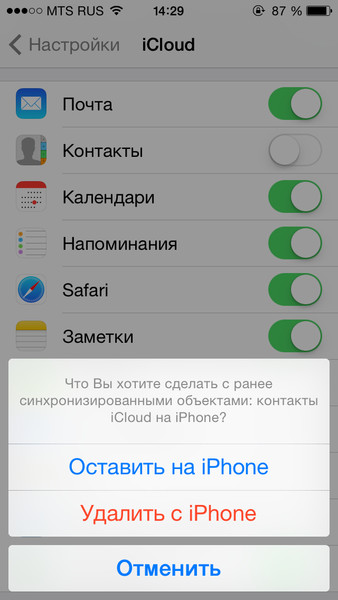
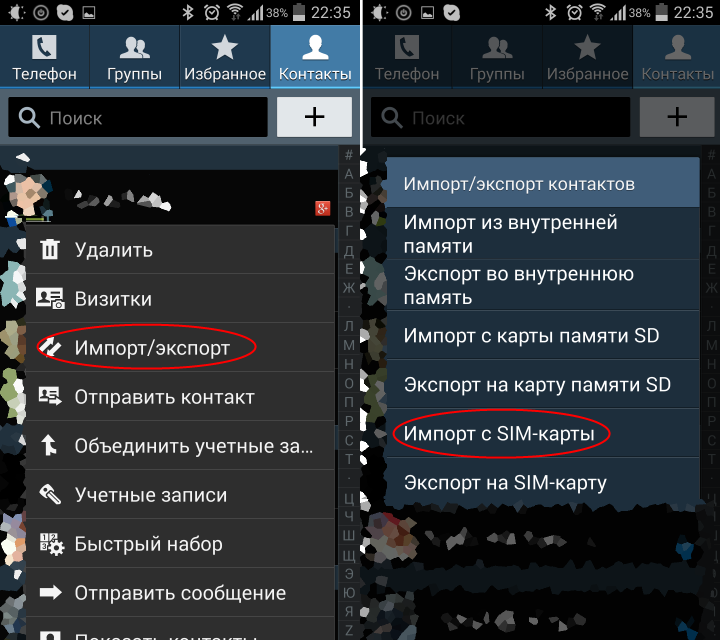
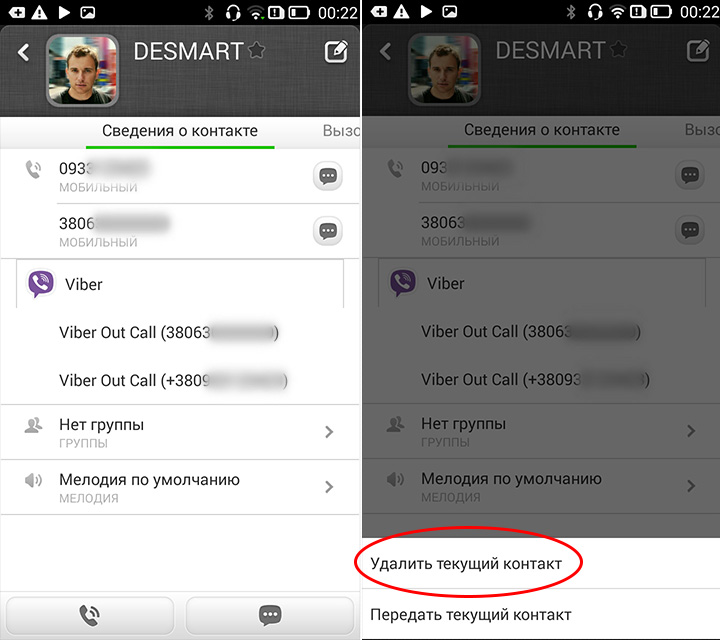
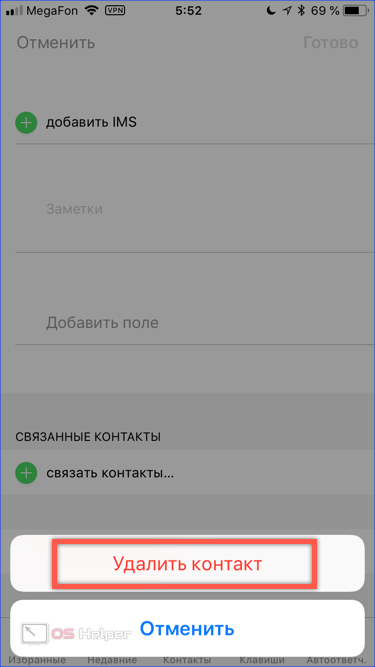
 Нажмите на «Просмотр», а затем выберите MERGE ALL.
Нажмите на «Просмотр», а затем выберите MERGE ALL.